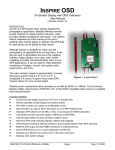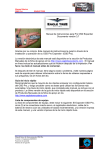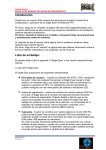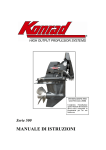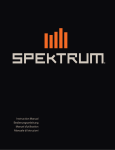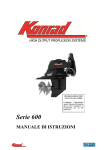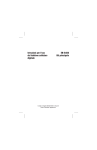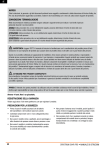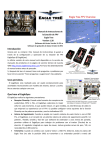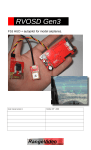Download introduzione _Salvataggio automatico_x
Transcript
INTRODUZIONE
Grazie per il vostro acquisto! Questo manuale di istruzioni vi guiderà
attraverso l'installazione e il funzionamento della OSD Pro.
L'ultima versione di questo manuale è disponibile nella sezione Manuali
del prodotto del supporto scheda sul http://www.eagletreesystems.com.
Il manuale in linea include tutti gli aggiornamenti che sono stati
effettuate dopo il CD è stato prodotto. Si prega di leggere
attentamente l'intero manuale prima di procedere.
Se, dopo aver letto il manuale, avete altre domande o problemi,
consultare la "Avete Domande o commenti? "Riportata di seguito.
GUIDA RAPIDA
Si consiglia di iniziare con la maggior parte dei clienti di base OSD Pro,
e poi procedere come si desidera utilizzando le funzioni più avanzate.
Una breve guida, che integra questo manuale, è incluso con il prodotto.
L'ultima versione della guida rapida è disponibile nella sezione Manuali
dei prodotti della scheda di supporto in
http://www.eagletreesystems.com.
USI PREVISTI
La OSD Pro è destinato ad essere utilizzato esclusivamente per scopi
ricreativi per modelli di aerei, navi e automobili. Ogni altro uso non è
supportato.
LISTA DI IMBALLAGGIO
La confezione deve contenere le seguenti:
L'OSD Pro, e cinque (5) connettori servo maschio a
maschio, e una versione stampata della Guida rapida.
Inoltre, se si acquistato il nostro pacchetto completo OSD
Pro, si dovrebbe avere ricevuto una eLogger V4, e un
modulo GPS. Si noti che un eLogger V4, V3 eLogger, o
Data Recorder è necessario per il funzionamento del
sistema, e il nostro modulo GPS è raccomandato.
Inoltre, il nostro Guardiano stabilizzazione Expander è
disponibile a fornire volo stabilizzato e funzionalità
aggiuntive.
ALTRI COMPONENTI NECESSARI
Per utilizzare il sistema OSD Pro, è necessario (come minimo) una telecamera e trasmettitore video sul
vostro modello, e un ricevitore video e un visualizzatore video al suolo. Molti dei nostri rivenditori vendono
anche attrezzature video. Un elenco dei rivenditori FPV specifiche possono essere trovate sul nostro sito
web all'indirizzo http://www.eagletreesystems.com/OSD/OSD-Pro.htm.
QUELLO CHE IL OSD PRO PUÒ FARE
Il OSD Pro è un potente, modulare, dispositivo Video/ Audio On-Screen Display (OSD) completamente
configurabile, fornendo grafici, annunci vocali, allarmi, variometro acustico con compensazione di energia
totale, Arrow casa, Orizzonte artificiale, Torna a casa, Failsafe, "RADAR", waypoint, timer di volo, volo
Riassumendo, salvataggio e grafica dei dati di volo (compresi tutti i dati del sensore), visualizzazione dei dati
con Google Earth, un simulatore di volo per i test, e molte altre caratteristiche.
Le informazioni visualizzate possono essere a vostra scelta semplici o avanzate, a seconda di come
configurate la visualizzazione, e in base a quali sensori opzionali di Eagle Tree sono collegati.
Per utilizzare il OSD Pro, è necessario il Expander OSD Pro, e il eLogger V4/V3 o Data Recorder. Per
sfruttare appieno l'OSD Pro, c’è anche bisogno del nostro Expander GPS. Diversi sensori opzionali
e accessori sono disponibili da Eagle Tree per migliorare ulteriormente il vostro OSD Pro, come il nostro
altimetro barometrico, velocità di Pitot sensore, sensori di temperatura, e molti altri.
Quando è collegato al eLogger o Data Recorder, la OSD Pro sovrappone i dati ET sul tuo feed video,
mostrando i parametri che si desidera visualizzare sullo schermo video. L'OSD Pro è normalmente collegato
tra l'uscita video composito della videocamera e l'ingresso video composito della video trasmittente o DVR.
La OSD Pro supporta entrambe i formati video NTSC O PALL – tale scelta viene fatta automaticamente dal
sistema. La figura in alto mostra una tipica configurazione a bordo del vostro aereo. Il vostro cablaggio può
variare a secondo dei componenti installati, dal sistema di alimentazione e ecc.
PRECAUZIONI GENERALI DI SICUREZZA
Oltre alle segnalazioni e alle altre precauzioni in questo manuale, le seguenti precauzioni dovrebbero
sempre essere osservati:
1) La OSD Pro è inteso per il solo uso ricreativo. È necessario utilizzare sempre uno spotter se non vedi
direttamente il tuo modello. Qualsiasi uso del OSD Pro per tentare di navigare, utilizzare il modello in modo
autonomo, o comunque utilizzare il modello al di fuori della linea visiva (VLS) non è supportata. Per i clienti
USA, si prega di fare riferimento al codice di sicurezza dell'American modello di associazione all'indirizzo
http://www.modelaircraft.org/files/105.PDF e il codice FPV relativi a http://www.modelaircraft.org/files/550.pdf
2) Rispettare sempre la legge durante il volo. La maggior parte dei trasmettitori video utilizzato per il volo
FPV richiedono una licenza di radioamatore per operare legalmente.
3) Se non avete mai costruito o gestito un modello RC prima, sarà necessario l'aiuto di un esperto
modellista. I locali club RC sono ottimi modi per incontrare esperti modellisti, e ricevere la formazione
necessaria. Questo requisito è particolarmente vero per FPV volanti, che possono essere più impegnativo.
4) Non utilizzare mai il tuo aeromodello vicino o sopra gli edifici, il potere / linee telefoniche, o altri ostacoli.
Non utilizzare mai il vostro aeromodello vicino o sopra altre persone!
5) modelli RC e gli accessori non sono giocattoli, e deve essere tenuto lontano dalla portata dei bambini,
senza supervisione di un adulto
PASSI DA SEGUIRE
Installazione e utilizzo del OSD Pro dovrebbe essere abbastanza facile e divertente se si seguono questi
pochi passi:
1. In primo luogo, leggere i manuali per il vostro eLogger V4, V3 o eLogger Data Recorder, il GPS Expander,
e qualsiasi altro sensore ET, e familiarizzare con la connessioni e la funzioni di questi dispositivi.
2. Leggere attentamente questo manuale per comprendere le avvertenze, determinare l'installazione e la
sequenza di installazione, ecc, della OSD Pro.
3. Se qualcosa non è chiaro, consultare la sezione "Hai domande o commenti?" Qui sotto.
4. Installare o aggiornare il software Windows e firmware per il OSD Pro e registratore come descritto nella
sezione "Software Windows e firmware
Aggiornamento "riportata di seguito.
5. Configura il tuo V4/V3 eLogger o registratore, come descritto nei manuali per chi, se non l'hai già fatto.
NOTA: E 'fortemente consiglia di impostare il "Tasso di cattura" del vostro eLogger o registratore a 10
campioni / secondo, per i migliori tassi OSD PRO aggiornamento e prestazioni.
6. Installare e configurare il OSD Pro come descritto di seguito. Si noti che alcune caratteristiche del OSD
Pro sono configurati con il software Windows, alcune caratteristiche (quelle che possono essere cambiate
più spesso) sono configurati sia con la OSD Pro menu su schermo o con il software Windows. Alcune
caratteristiche, come RTH, e la calibrazione dell’ indicatore dell’orizzonte artificiale (AHI), possono essere
configurati utilizzando la OSD Pro menu su schermo.
7. Esegui il test e buon divertimento!
IMPORTANTE: E 'improbabile che l'installazione del OSD Pro possa interferire sulla portata radio del
modello o di controllo. Ma, come sempre dopo aver effettuato una modifica elettronica al modell, è molto
importante testare le funzioni in prova del modello una volta che la OSD Pro è installata per assicurare che
non c'è impatto sul sistema. Assicurati che il tuo "antenna verso il basso" raggio d'azione sia conforme alle
specifiche del produttore. Consultare il manuale della Radio per la procedura corretta per la vostra
attrezzatura. NON UTILIZZARE Se il modello non passa il controllo.
Hai domande o commenti?
ET si impegna a fornire un ottimo servizio clienti. Se avete letto il manuale e qualcosa non è chiaro, basta
chiedere. Preferiamo di gran lunga prendere il tempo per rispondere alle vostre domande, piuttosto che
sprecare il vostro tempo prezioso alle prese con un problema.
Per ottenere aiuto, visita la linea di supporto della ET a
http://www.rcgroups.com/forums/showthread.php?t=924018. È probabile che qualcuno ha già inviato una
soluzione al vostro problema. In caso contrario, inviare il vostro problema vi sarà data una risposta molto
rapida da parte della comunità ET.
Se si preferisce non inviare sul forum, o che ci sia un problema con l'hardware ET, si prega di aprire un ticket
di supporto con noi http://ticket.eagletreesystems.com. Risponderemo al tuo ticket di supporto non appena
possibile (di solito 1-3 giorni lavorativi). Si noti che è possibile ricevere una risposta alla vostra domanda in
modo più rapido del nostro forum di cui sopra, dal momento che molti altri clienti ET anche monitorare il
forum. Si noti che quando si crea un ticket di supporto, ti verrà inviato via email un link che vi permetterà di
controllare lo stato del ticket. Se non ricevi l'e-mail, probabilmente significa che lo spam filtro è intercettare email da ET. Si prega di non inviare la tua domanda nel nostro forum e aprire un ticket di supporto per lo
stesso problema!
Inoltre ET valorizza notevolmente il vostro feedback su come possiamo migliorare i nostri prodotti. Per
lasciare un feedback per noi richiesta una nuova funzione o miglioramento, o pubblicare il feedback sul
nostro thread di supporto soprattutto, creare una richiesta di assistenza con il vostro feedback, o inviare un
feedback al http://www.eagletreesystems.com/Feature/feature.html.
Funzioni speciali della OSD Pro
La sezione seguente descrive alcune peculiarità della OSD Pro. La "schermata principale" che appare a
pagina 1 del documento mostrare molte di queste caratteristiche. NOTA che molte di queste caratteristiche
necessitano di essere configurate con il menu su schermo, come descritto nella sezione "Configurazione
dei menu su schermo" nella sezione sottostante. Si noti che ciascuna di queste caratteristiche è anche più
ampiamente descritto nel "menu su schermo" di questo documento.
STABILIZZAZIONE GUARDIANO
Quando accoppiato con il nostro sistema di stabilizzazione guardian Expander, la OSD Pro fornisce la
funzionalità completa di stabilizzazione e del Artificial Horizon sul display . Si prega di consultare il
"Stabilizzazione Expander Guardian" manuale per ulteriori informazioni.
FUNZIONE “RADAR”
La funzione RADAR è una intuitiva funzione, la quale rende più facile tenere traccia della posizione rispetto
alla casa del tuo modello, e la direzione del modello rispetto alla direzione che il pilota si trova ad affrontare.
Vedere la figura della schermata principale. L'indicatore circolare al centro dello schermo segna il punto di
decollo, in un "Uccello occhio" guarda la mappa. La posizione e la direzione dell’indicatore RADAR (la
freccia) Indica dove vi trovate in relazione al punto di partenza (casa). La direzione verso l'alto è
configurabile nel menu su schermo descritto di seguito.
Come il modello si muove rispetto alla casa, il gallone si sposta rispetto al centro dello schermo. Inoltre, la
direzione della punta della freccia Indica la direzione del modello, rispetto alla casa. Quindi, se il modello è in
volo verso casa, la freccia punterà verso il punto casa, indipendentemente dalla sua posizione sullo
schermo. La funzione di RADAR è il modo migliore per tenere sotto controllo la tua posizione rispetto casa,
aiuto per pilotaggio.
La funzione di RADAR è acceso e spento tramite il software per PC, come descritto nella sezione
sottostante Configurazione della visualizzazione grafica, può anche essere configurato tramite il menu OSD
menu su schermo.
RITORNA A CASA
La funzione Return To Home (RTH) Tenterà di portare il vostro aereo al di sopra del punto di decollo nel
momento in cui il segnale radio è perduto, attraverso la manipolazione il vostro modello timone / alettoni,
profondità (o elevoni), e gas, in base alle impostazioni. Le informazioni del GPS e altri sensori saranno
utilizzati per tentare di restituire la via di casa al vostro aereo. RTH OSD Pro ha una caratteristica unica che
consente di impostare due altitudini per il ritorno a casa, a seconda della distanza del modello da casa.
Vedere la sezione "Modalità di sicurezza / Return to Home Informazioni" del manuale per ulteriori
informazioni sulla configurazione di Return To Home.
La funzione RTH dovrebbe funzionare con qualsiasi tipo di ricevitore radio - nessun adattatore speciale.
FLIGHT TIMER
La OSD Pro Fornisce un timer di volo, che appare nell'angolo in alto a sinistra dello schermo, quando
abilitato. La funzione di Flight Timer è attivata e disattivata tramite il software per PC, come descritto nella
sezione sottostante Configurazione della visualizzazione grafica e può anche essere configurato tramite la
voce di menù "Flight Timer / Tempo trascorso" sullo schermo.
Il display Flight Timer è in MM: SS Fino a 59 minuti, poi si passa alla HH: MM: SS. Il timer di volo inizia a
contare a partire dall’ultimazione del GPS posizione Casa. Può essere azzerato premendo il "Reset Home
Position" voce di menu principale menu su schermo.
VOLO SUMMARY (VISUALIZZA VALORI M AX)
Valori massimi per molti dei parametri scelti per la visualizzazione (e la tensione minima) possono essere
visualizzati dopo il volo, automaticamente. Per ulteriori informazioni, vedere la sezione "Visualizzazione di
valori Live o Max" on-screen descrizione voce di menu in "Main Menu" tabella , sotto la "Descrizione del
menu su schermo" sezione del manuale, di seguito. Flight mode è abilitato Riassunto Selezionando l'opzione
"Toggle".
WAYPOINT
La OSD Pro comprende una innovativa schermata grafica fino a 3 waypoint, nella schermata principale,
come mostrato nella schermata principale. Questi vengono visualizzati rispetto alla posizione "Home", simile
alla funzione RADAR descritto sopra. Quando la OSD Pro è inizializzato, il primo waypoint inserito è il
waypoint attivo (cerchiato), e il parametro "distanza al Waypoint"(se si è scelto di visualizzarlo) indica la
distanza dal primo waypoint. Come ogni waypoint è raggiunto il seguente waypoint definito diventa waypoint
attivo (diventa cerchiata) e la distanza waypoint indica la distanza dal waypoint successivo. Dopo aver
raggiunto tutti i waypoint impostati, l'ordine dei waypoint viene invertito, e l’ultimo waypoint diventa attivo.
NOTA: la OSD Pro non vola autonomamente verso un waypoint, e il waypoint deve essere posizionato
all'interno di linea visiva of Sight (VLS) di "Home". VLS è definito in 3 miglia (4,8 km). Per questo, cura deveessere presa per garantire che non si imposti il waypoint al di fuori della VLS dalla posizione in cui si
accende il modello. Un Waypoint oltre la VLS non apparirà nella schermata principale mentre al suo posto
apparirà un messaggio di errore.
Nota: il formato di waypoint inseriti nel software deve essere in formato DDD MM SS.SS. Questo è il formato
più comunemente utilizzato dai software di mappatura, come Google Earth e Google Maps. Si noti inoltre
che la posizione GPS visualizzato dalla OSD Pro sul video è in un formato diverso, chiamato "GPS
Formato. "Questo formato è formato MM DDD.MM. Questo formato è stato scelto in quanto è il formato
standard restituito da ricevitori GPS.
La Schermata waypoint è attivata e disattivata tramite il software per PC, come descritto nella sezione
Configurazione della visualizzazione grafica di seguito, e può anche essere acceso e spento via OSD menu
su schermo.
FLIGHT SIMULATOR
La OSD Pro costruito nel simulatore di volo di prova semplifica il test della funzione di RTH, così come i test
allarmi, indicazioni vocali, e altre caratteristiche. Si noti che è necessario disporre di un canale servo della
OSD Pro collegato al ricevitore, e il "Wizard di analisi Servo" deve essere eseguito, prima di utilizzare il
simulatore. Vedere la RTH Testing / regolazione sezione Procedure per informazioni sull'uso del simulatore.
Il simulatore supporta sia un tradizionale aereo che , aerei ad ala fissa, e v-tail o elevon.
NOTA: l'implementazione del simulatore è semplicistico. Non è un simulatore completo basato sulle leggi
della fisica. Così, il vostro modello che opererà in aria sarà molto diverso rispetto alle caratteristiche
osservate nel simulatore!
VISUALIZZAZIONE DI DATI DI VOLO IN GOOGLE EARTH E GRAFICI DEI DATI DI VOLO
Il tuo eLogger o Data Recorder può registrare i dati da tutti i sensori durante il volo. I dati possono essere
scaricati in seguito, e sia visualizzato con i nostri potenti creazione di grafici software o visualizzati in Google
Earth. Si prega di vedere il manuale del tuo eLogger o registratore dati per ulteriori informazioni su come
fare questo.
SALVATAGGIO E CARICAMENTO DI CONFIGURAZIONE
La OSD Pro supporta il salvataggio e il caricamento di configurazione OSD in file XML. Questa caratteristica
rende più facile da aggiornare più OSD Pro per avere le stesse impostazioni, senza dover riconfigurare ogni
volta. E 'utile anche per salvare la configurazione prima di aggiornare il firmware, in modo che la
configurazione sarà completamente restaurata dopo l'aggiornamento del firmware. Vedere la sezione
"Configurazione di OSD Pro con il software Windows" sezione del manuale sotto per maggiori informazioni.
DISPLAY GRAFICO DELLA BATTERIA
Sono supportati fino a 3 display grafico della batteria. I display grafici della batteria sono abilitate nel
"Configura schermo OSD" nella pagina del menu On-screen. Nota che solo l'indicatore della batteria
principale è disponibile se si utilizza il menu OSD con i nostri Data Recorder. Le ulteriori due display batteria
sono disponibili solo con il V3 e V4 eLogger, in questo momento.
La batteria principale è quella collegata tramite l'ingresso BATT del eLogger, o al tuo DATA RECORDER’S
ELETTRIC EXPANDER. Nessun cavo aggiuntivo è richiesto per il display batteria principale. Per la batteria
principale, la rimanenza in mah è usata per indicare la pienezza della batteria. Per farlo funzionare
correttamente, è necessario indicare all'OSD la capacità della batteria principale. Questo viene fatto con la
voce "Set Batteria milliampere-Ore" menu principale del menu su schermo.
I due display grafici secondari delle batterie (denominato "B tensione" e "C Tensione") usano livello di
tensione per indicare la pienezza della batteria. Questi sono impostati attraverso collegamenti speciali al
eLogger (con resistenze), e le tensioni massime e minime sono configurati sotto il "Sensori e unità"
menu su schermo.
Se si desidera utilizzare il display batteria secondaria, vi preghiamo di leggere attentamente le seguenti
istruzioni, in quanto un collegamento errato potrebbe danneggiare la vostra attrezzatura. Se non si
capiscono le istruzioni completamente, non tentare! Inoltre, si prega di visitare il forum di discussione online
qui, per ulteriori informazioni o per porre domande
http://www.rcgroups.com/forums/showthread.php?t=1128175
Per utilizzare uno o entrambi i display batteria secondaria, è necessario attenersi alla seguente
procedura:
1. Costruire una sonda per ogni tensione aggiuntiva
per il monitoraggio, costituita da un filo che
si collega al vostro batteria, una resistenza 15K
Ohm (preferibilmente 1%), e una spina servo.
Vedere la figura di cui sopra. IMPORTANTE: La resistenza deve essere in linea con il
sonda, e la tensione del pacco non deve superare i 16V, o il eLogger sarà
danneggiato!
2. Collegare la sonda resistenza (e) tra il cavo + (positivo) della batteria (e) addizionale
da misurare, e l’ingresso della temperatura 2 (per "tensione B") o temperatura 3 (per "tensione C")
sul eLogger (pin centro di temperatura ingresso si collega alla sonda). Si noti che questa
configurazione presuppone che esista un negativo comune tra il eLogger e ogni batteria aggiuntiva
da misurare.
Nella maggior parte dei casi, la terra è già condiviso. Questo sarà vero per la batteria video,
assumendo la fotocamera è collegata alla OSD Pro, e vale per il BEC / ricevitore batteria,
supponendo che il ricevitore è collegato alla OSD Pro. Si noti che né gli altri due pin degli ingressi
temperatura è a terra!
3. Nel menù su schermo della OSD Pro, sotto il menu "Sensori e unità", configurare l’ ingresso di
temperatura 2 come monitor di tensione, impostando "Usa ingresso Temp2 per tensione B. "
4. Se la "tensione C" è anche in uso, abilitare anche l'opzione della Tensione C
5. Impostare il 0% e 100% endpoint delle batterie modificando i valori di "SET minimo di tensione B" e
"SET di tensione massima B" e / o "Set Tensione minima C "e" SET tensione massima C "
6. Seleziona la grafica appropriata delle batterie per visualizzare tramite il software per PC, come
descritto nella sezione Configurazione della visualizzazione del grafico qui sotto, oppure utilizzando
il menu su schermo.
7. Se si desidera visualizzare la tensione numerica di entrambe le tensioni B e C, eseguire il software
Data Recorder, e aggiungere i parametri di "Temperatura B" e "Temperatura C ", rietichettatura loro
di indicare la tensione che viene monitorato.
RECEIVER SIGNAL STRENGTH (RSSI)
La OSD Pro (se utilizzato con un eLogger V4 o V3) può essere utilizzato per visualizzare la potenza del
segnale ricevuto (RSSI) con molti ricevitori. Nota: questo avanzata caratteristica può richiedere la modifica
del vostro ricevitore esistente. Come sempre, una "Antenna Down" pre-volo gamma è fondamentale dopo
aver modificato la vostra attrezzatura!
Per le domande relative all'impostazione RSSI, visitare il sito on-line:
http://www.rcgroups.com/forums/showthread.php?t=1130784
Per la misurazione RSSI con ricevitori analogici, il primo passo è quello di individuare l'uscita RSSI del
ricevitore. Ci sono diversi thread su RCGroups su come fare
questo. Si consiglia di cercare il numero di modello del ricevitore + RSSI, a
individuare la piedinatura. Si consiglia un filtro antirumore da aggiungere al filo
collegamento all'ingresso RSSI. Un filtro rumore, è un
piccolo toroide con 10-15 spire di filo, aggiunto alla
connessione. Inoltre, alcuni ricevitori richiedono che solo
un carico di impedenza molto elevata essere collegato
all'uscita RSSI. Vedere la "Impedenza problemi" riportata di
seguito. Il segnale può essere influenzato negativamente se il
ricevitore richiede una connessione ad alta impedenza!
Il passo successivo è quello di collegare l'uscita RSSI al pin centrale del eLogger ingresso"Temperatura 1".
Per attivare la visualizzazione RSSI, attenersi alla seguente procedura:
a) Aggiungere il parametro "Temperatura 1" per la visualizzazione, nella posizione dello schermo che
preferite, come descritto nella sezione "Configurazione di OSD Pro con il Windows Software "sezione altrove
nel manuale. Se lo si desidera, il nome del parametro sullo schermo può essere modificato in "RSI" o "Sig"
per indicare che il parametro è per RSSI.
b) Nel menu su schermo della OSD PRO, sotto il menu "Sensori e unità", impostare "Usa Temp1 ingresso
per RSSI" su "Sì".
c) Con l'uscita RSSI Rx collegato al eLogger, eseguire il "Wizard di analisi Servo". Mentre si esegue la
procedura guidata, verrà richiesto di spegnere e accendere il trasmettitore. Quando si esegue questa
operazione, la OSD Pro nota i livelli minimi e massimi RSSI, e calibra questi RSSI RISPETTIVAMENTE a
0% e 100% RSSI.
d) Se lo si desidera, c'è un opzione di menu sotto il menu "Sensori e unità" per consentire di ricalibrare la
lettura minima RSSI (0% lettura). Per chi vuole il minimo RSSI per rappresentare il punto appena prima
failsafe inizia a verificarsi, piuttosto che il punto in cui il trasmettitore è spento, è possibile calibrare il
minimo utilizzando questa opzione. Un buon momento per farlo è durante il test di segnale antenna-down,
poco prima che i servi iniziano a contrarsi.
Problemi Impedenza: L'impedenza d'ingresso all'ingresso temperatura 1 è di circa 5K Ohm. Alcuni
ricevitori, come ad esempio le prime versioni del "LRS" ricevitori a lungo raggio, richiedono maggiore
impedenza per segnalare correttamente lo RSSI. I sintomi di questo problema sono la perdita di segnale, e /
o casuale o in altro modo non corretto visualizzazione di RSSI dopo aver seguito i passaggi precedenti. Se
si desidera utilizzare RSSI con LRS presto o altri ricevitori che richiedono maggiore impedenza, l'opzione
migliore è di utilizzare un buffer di ingresso ad alta impedenza che può essere posizionato tra l'uscita RSSI
del ricevitore, e l’ingresso eLogger di temperatura 1. Tale buffer è disponibile presso
http://www.dpcav.com/xcart/product.php?productid=16500.
ORIZZONTE ARTIFICIALE DI VISUALIZZAZIONE
Quando si utilizza lo stabilizzatore Guardian Expander, è possibile visualizzare in tempo reale, indicatore
grafico Orizzonte artificiale (AHI) sul display OSD. L'AHI display può essere attivata e disattivata tramite il
software per PC, come descritto di seguito nella sezione Configurazione della visualizzazione grafica, e può
anche essere acceso e spento tramite il menu OSD menu su schermo.
Inoltre, quando il FMA ™direct CPD-4 ™ X / Y sensore di orizzonte (sia con o senza la FMA ™
stabilizzazione del computer), una linea di orizzonte artificiale può essere visualizzati sullo schermo video.
Le informazioni su come collegare il sensore FMA diretto al sistema OSD Pro e configurare la
visualizzazione Artificial Horizon, si possono trovare in questo documento:
http://www.eagletreesystems.com/support/manuals/FMA-OSD-Pro.pdf
Suggerimenti per l'utilizzo di OSD Pro
REGOLAZIONE DEL ASPETTO OSD
Normalmente il display OSD Pro non ha bisogno di essere regolato, ma le regolazioni sono previsti più
centratura dello schermo, controllo della luminosità del display, modificare la larghezza del display, ecc. Per
maggiori informazioni consultare la sezione “configure OSD display menu” (menù di configurazione del
display OSD) riportato più avanti nel manuale.
CONSIGLI PER L’ISTALLAZIONE DEL GPS
E 'importante che il GPS sia montato il più lontano possibile dal trasmettitore video. Questo perché alcuni
video trasmettitori irradiano una frequenza simile a quella dei segnali satellitari GPS. Ciò può causare una
scarsa o totale perdita di ricezione del segnale GPS da parte modulo GPS. Questo problema è più comune
con trasmettitori video 900MHz. I nostri modelli di GPS-V4 in poi sono dotati di un nucleo di ferrite nel cavo,
che riduce gli effetti di questa (RFI) sul segnale GPS. Una buona descrizione delle cause e delle soluzioni di
questo problema (e le istruzioni su come installare un nucleo di ferrite, se il GPS non ne ha uno già fatto) si
trova qui: http://www.dpcav.com/data_sheets/whitepaper_RFI.pdf
QUALITÀ GPS FIX
Molte delle caratteristiche della OSD Pro, compreso il radar, la visualizzazione della distanza, e l'altitudine,
dipendono da un buon fix iniziale GPS prima di finalizzare la posizione"casa”. Quando il modulo GPS prima
di ottenere un fix, la posizione e / o altitudine potrebbero non essere precisi, e le correzioni successive
possono avere una maggiore precisione. l'OSD Pro ha diverse regolazioni per assicurare che la posizione
iniziale è finalizzato correttamente. Vedere la "GPS, RADAR, Timer e Waypoint menu Impostazioni" sullo
schermo menù descrizione che segue per ulteriori informazioni. Per maggiori informazioni consultare “GPS,
RADAR, TIMER E WAYPOINT SETTINGS MENU” descrizione sul menu a schermo più avanti.
USO DI OSD PRO CON DI SISTEMI DI STABILIZZAZIONE NON ET, COME IL FMATM CO-PILOTTM
La OSD Pro dovrebbe funzionare bene con tutti i sistemi di stabilizzazione a disposizione, anche se non
sono così ben integrati come la stabilizzazione Guardiano Expander. Se si prevede di utilizzare la funzione
RTH di un sistema di stabilizzazione, vedere il "Collegamento di un sistema di stabilizzazione" nella parte
relativa alla modalità di sicurezza del manuale.
Collegamento del Hardware OSD Pro
La OSD Pro dovrebbe funzionare bene con qualsiasi trasmettitore video FPV, fotocamera FPV, e un
microfono opzionale. Poiché le telecamere, trasmettitori video e microfoni di diversi produttori hanno tutti
diverse connessioni, è importante capire come le cose dovrebbero essere collegate insieme prima di
procedere con le connessioni. In aggiunta alle informazioni fornite in questo manuale, ci sono molti schemi
elettrici forniti dall'utente in linea per la OSD Pro a:
http://www.rcgroups.com/forums/showthread.php?t=1286603
INSERIMENTO FTG pg 5
COLLEGAMENTO DEL OSD PRO AL ELOGGER V4, V3 O ELOGGER DATA RECORDER
Si prega di leggere l'apposita casella qui sotto per informazioni su come collegare il modulo OSD Pro al tuo
registratore.
Collegamento OSD Pro e GPS Expander per il V4 eLogger
I quattro fili pin con connettore nero sulle spine OSD Pro alla porta "OSD / LCD" del V3 eLogger, come
mostrato nella figura seguente. Se si hanno un PowerPanel o altri sensori, questi possono "daisy chain" al
pin sul OSD Pro, con la polarità come indicato in etichetta OSD Pro, come mostrato nella Figura 2.
L'Expander GPS si collega alla fila superiore di pin eLogger, come mostrato nella figura seguente.
Normalmente, il sistema OSD Pro è alimentato tramite la batteria di volo, che si connette alla connessione
"Batt" della eLogger V4. Se la batteria che si sta collegando al eLogger V4 è maggiore di 4S (circa
16V), il cavo ad Y di monitoraggio dell'acceleratore incluso con la eLogger V4 ha bisogno di essere
collegato tra l'ingresso "a farfalla" della V4 eLogger e qualsiasi canale ricevitore (o 5 V a 6V BEC), per
fornire una alimentazione di backup a eLogger V4. Nota: la tensione fornita al cavo dell'acceleratore Y
non può essere superiore a 6V!
Connecting the OSD Pro and GPS Expander to the eLogger V3
The four pin wire with black connector on the OSD Pro plugs into the “LCD/TX” port of your eLogger V3, as shown in the figure at
right. If you have a PowerPanel or other sensors, those can “daisy chain” to the pins on the OSD Pro, with the polarity as indicated on
the OSD Pro label, as shown in Figure 2. The GPS Expander connects to the upper row of pins, as shown in Figure 3.
The Battery Backup Cable connects to the eLogger V3’s USB port (when USB is not in use), and to a 5V BEC, or a spare receiver
channel. Note: if the voltage supplied to the battery backup cable cannot be greater than 6V! If you don’t have a spare receiver
channel, a Y cable can be obtained which will let you share the connection with an occupied receiver channel.
If you do not have the battery backup cable, you can purchase it from your dealer or our website, or build your own. The instruction
manual for thecable can be found at: http://www.eagletreesystems.com/Support/Manuals/BatteryBackup.pdf
If you do not connect any of the OSD Pro’s servo inputs to your receiver, the battery backup cable is always required, as the
eLogger V3’sinternal regulator may temporarily shut down, which will cause the OSD to turn off temporarily, resulting in
temporary loss video display!
Note that if you are using a 3s or smaller battery pack, AND you are connecting one or more of OSD Pro’s servo inputs to your
receiver, the battery backup cable may not be needed (but is recommended). This is because the OSD Pro will draw some of its
power from the receiver, resulting in reduced load on the eLogger’s regulator. The OSD Pro will not shut down in this case (no loss
of video), but the eLogger V3’s regulator might briefly shut down, resulting in brief loss of data updates to the OSD Pro.
Connecting the OSD Pro to your Data Recorder
The four pin wire with black connector on the OSD Pro plugs into the “FCC TX” port of your Data Recorder as shown in Figure 4.
Make sure that you connect it in the correct location on the recorder, and with the correct polarity!
NOTE: if you are using the Seagull Wireless Telemetry at the same time as the OSD Pro, the wireless telemetry transmitter should
connect to the “Daisy Chain” male port of the OSD Pro.
If you are using the 2.4GHz Seagull Wireless Telemetry transmitter with the OSD Pro, it is necessary to click “Advanced, Custom
Hardware Options” and check the “I am using the 2.4 GHz Seagull with an OSD Expander” checkbox in the Windows software.
IMPORTANT: if you do not plan on connecting a Seagull transmitter to the “Daisy Chain” 4 pin male connection of the OSD
Pro, make sure you cover the exposed 4 pin connector with tape, or otherwise keep it from shorting to other metal objects.
Touching the exposed 4 pin connector to other metal objects will damage the recorder when it is powered!
COLLEGAMENTO DEL OSD PRO ALLA TUA CAMERA E VIDEO RECORDER / TRASMETTITORE
Due connettori servo a 3 pin sulla OSD Pro vengono utilizzati per instradare il segnale video composito
dentro e fuori della OSD Pro. L'ingresso e uscita sono compatibili con standard di 75 Ohm apparecchiature
video composito (NTSC o PAL). Vedi figure 1 e 2 di cui sopra, che mostra la parte superiore e inferiore della
OSD Pro. La connessione "Video Out" va al trasmettitore video (o DVR) e la connessione "Video In"
collega l'uscita composita della camera. Per entrambe le connessioni video in e video out, il pin più vicino è il
circuito a terra (-), il pin centrale è il positivo (+), e il pin esterno è il segnale.
La terra ed i pin di segnale sono gli unici utilizzati dalla OSD PRO, mentre i pin di alimentazione sono
collegati tra loro internamente nel menu OSD PRO, per la vostra convenienza. Nota: Eagle Tree offre se
necessario un cavo adattatore opzionale servo/ RCA.
La figura sopra mostra un modo per collegare la telecamera e trasmettitore video, utilizzando
un cavo servo a Y. Da notare che la fotocamera e trasmettitore DEVE essere in grado di operare alla
stessa tensione per utilizzare questo diagramma.
Diagramma di connessione VTX/CAMERA pg7
COLLEGAMENTO FUNZIONI AUDIO VOCALE, VARIOMETRO E MICROFONO CON LA OSD PRO (OPZIONALE)
Se il trasmettitore video (o DVR) ha un canale audio, è possibile utilizzare la voce della OSD Pro e le
caratteristiche variometro, oltre a continuare a godere del suono del volo con il microfono, collegando Audio
In e Audio Out della OSD Pro. I pin Audio In consentono di collegare un microfono esterno per la OSD Pro,
per sentire i suoni di volo. Per entrambe le connessioni audio in e audio out, il pin più vicini corrispondono al
circuito terra (-), il pin centrale è il
positivo (+), e il pin esterno è il
segnale.
La terra (-) ed i pin di segnale sono
gli unici ad essere utilizzati dalla
OSD PRO, mentre i pin di
alimentazione sono collegati insieme
internamente nella OSD PRO, per la
vostra convenienza (nessuna
alimentazione viene fornita a questa
connessione dalla OSD Pro). La Pro
supporta OSD "mic livello "o" livello
di linea "di ingresso audio e livello di linea l'uscita audio. Mai collegare un amplificatore del segnale audio
(altoparlante) all’ingresso audio della OSD Pro!
Gli annunci vocali e i suoni acustici prodotti dalla OSD Pro vengono inviati tramite l'uscita audio. Se il
microfono è collegato al OSD Pro, l'uscita del microfono viene instradato all'uscita audio quando nessun
annuncio e prodotto. Quando è il momento di un annuncio vocale, o il variometro suona, l'uscita audio viene
automaticamente commutata.
Un esempio dello schema elettrico è mostrato sopra. Si noti che è mostrata una resistenza opzionale, che
può essere necessaria con alcuni trasmettitori video, se il loro ingresso audio sono molto sensibili. Se le
istruzioni vocali o i suono un po 'distorti o silenziosi con la configurazione FPV, la resistenza può risolvere il
problema.
Vedere la configurazione del PC e le informazioni sullo schermo nel menu sottostante per configurare le
opzioni audio. Nota: l’opzione "Muto audio esterno" deve essere impostata su NO nel Pro Audio OSD menu
su schermo per utilizzare un microfono esterno per la OSD Pro. Si noti inoltre che il volume dell'audio
esterno, voce e variomemter raramente è necessario essere superiore a 2.
COLLEGAMENTO DEL OSD PRO PER IL TUO MODELLO DI RICEVITORE RADIO (OPZIONALE)
Se si prevede di accedere alla OSD Pro menu su schermo tramite la radio, o se si prevede di utilizzare il
"Ritorno a casa" o la caratteristica fail-safe, sarà necessario collegare uno o più ingressi ricevitore del OSD
Pro al ricevitore. La OSD Pro è connesso alla tua ricevente tramite un connettore servo incluso
maschio/maschio. I terminali "Futaba" di ciascun connettore si
collega alla OSD Pro, e i terminali "Universale / JR" nel vostro
ricevitore. Notare che la spina Futaba impone la corretta polarità
quando è collegato alla OSD Pro. IMPORTANTE: non collegare i
canali ricevitore alla OSD Pro se il ricevitore è alimentato
da più di 15 volt! Si noti che la OSD Pro può prendere una piccola
quantità di potenza (fino a circa 135 mA di corrente) dal ricevitore.
Questo importo è in genere molto piccoli rispetto alla quantità di
corrente che un servo singolo piccolo può consumare. La OSD Pro
prende anche l'alimentazione dalla connessione al eLogger o
registratore. Rileva che fonte di alimentazione ha una tensione
superiore, e utilizza quella fonte di alimentazione. Il eLogger
fornisce 5V alla OSD Pro.
COLLEGAMENTO DEL OSD PRO AL TUO MODELLO DI RICEVITORE RADIO
PER L'INSTALLAZIONE MENU E CONFIGURAZIONE E RTH
Si consiglia di usare il vostro stick radio per accedere al menu OSD
Pro menu su schermo, che richiede il collegamento di uno o due
canali di ingresso del ricevitore all’ingresso AUX1 e AUX2 del
OSDPro. Vedere la sezione "Configurazione del OSD Pro con l'OnFIG. 5
Screen Menu" nel manuale di seguito, che descrive queste
connessioni, e le operazioni di menu, in dettaglio. Si noti che
il messaggio "ricevitore non rilevato" brevemente visualizzato sul display OSD Pro indica che la
AUX1 e (se necessario) il canale Aux2 non è collegato.
COLLEGAMENTO DELLA OSD PRO ALLE SUPERFICI DI CONTROLLO DEL VOSTRO MODELLO PER LE OPERAZIONI DI
RETURN TO HOME / FAILSAFE
Se si intende utilizzare le funzioni di RTH e di fail-safe della OSD Pro, i servi del gas, elevatore, alettoni e /
timone dovranno essere collegati alle uscite della OSD Pro (vedi Figura 1).
Vedere la sezione "Modalità di sicurezza Panoramica" riportata di seguito per ulteriori informazioni. Sulla
base dei rapporti di clienti, si consiglia di collegare il timone agli Alettoni / e il timone connesso invece agli
alettoni, se il vostro aereo ha due alettoni e timone.
Si noti che "ala volante", modelli che utilizzano elevon o vtail miscelazione sono supportati. L'ascensore e alettoni / timone
servo ingressi e le uscite sono utilizzati per i canali sinistro e destro, in questi le modalità. Vedere la sezione Modalità di
sicurezza per i dettagli.
Gli ingressi alettoni / timone, elevatore e acceleratore alla OSD Pro (Figura 2) sono
collegati alle rispettive uscite del ricevitore radio, utilizzando 3 dei connettori servo inclusi maschio/maschio.
Per tutti gli ingressi e le uscite servo della OSD Pro, il pin più vicini è il circuito di terra (-), i pin centrali sono il
positico (+), e gli esterni sono i pin del segnale. Si noti che quando un terminale Futaba maschio a maschio
incluso è collegato alla OSD Pro,la polarizzazione è forzata.
Quando le connessioni sono come sopra descritto, i servi ricevono l'alimentazione dal ricevitore radio,
proprio come se fossero collegati direttamente al ricevitore. Il pin di alimentazione (+) in ingresso e in uscita
dalla OSD PRO sono collegati internamente alla OSD PRO.
NOTA: i collegamenti servo sopra descritte non sono necessarie se non si desidera utilizzare le funzioni di
sicurezza.
Configurazione della OSD Pro con il software di Windows
WINDOWS SOFTWARE ED AGGIORNAMENTO FIRMWARE
Per utilizzare la OSD Pro, è necessario installare la versione software 9.93 o superiore di ET di Windows.
Per aggiornare, scaricare l'ultimo software dal pagina di supporto del nostro sito web, che si trova a
http://eagletreesystems.com/Support/apps.htm.
Dopo aver collegato il OSD Pro alla eLogger / registratore, e scaricato e installato il software più recente di
Windows, il firmware di entrambi i tuoi eLogger / registratore e la OSD Pro possono avere bisogno di essere
aggiornati. Per aggiornare il firmware, basta cliccare su "hardware, firmware di control" e innanzitutto fare
clic sul pulsante "Aggiorna" per la eLogger / registratore, e ripetere questo processo per aggiornare il
firmware per la OSD Pro (vedi figura 5).
Durante l'aggiornamento del firmware OSD Pro, dopo il messaggio "Firmware Operazione completata!", fare
clic sul pulsante OK del messaggio. Dopo pochi secondi, apparirà la pagina di configurazione OSDPro
(come mostrato in Figura 6). Si noti che è necessario fare clic su OK nella pagina delle impostazioni per
finalizzare l’aggiornamento del firmware della OSD PRO. Se non fate clic su OK in questa pagina, vi verrà
richiesto di aggiornare il firmware OSD Pro di nuovo in seguito
Nota: come le nuove funzioni saranno disponibili per la OSD Pro, i cambiamenti possono essere scaricati dal
nostro sito. Si prega di controllare periodicamente il nostro sito web per le nuove versioni del software.
Inoltre, cliccando "Aiuto, Download Ultimi aggiornamenti ..." permetterà di navigare verso la nostra pagina
Web di download del software..
Inoltre, prima di installare una nuova versione del software, è una buona idea per salvare la configurazione
OSD Pro utilizzando il pulsante mostrato in figura 6 PRIMA di installare
la nuova versione del software, e poi il caricamento della configurazione di nuovo facendo clic su "File,
Carica file di configurazione" dopo aver installato il nuovo software
versione, e completato l'OSD aggiornamento del firmware Pro, se richiesto di farlo.
CONFIGURAZIONE DEI PARAMETRI DEL TESTO DA VISUALIZZARE SUL MENU OSD VIDEO
Una caratteristica potente e unica della OSD Pro è la possibilità per voi di impostare solo i parametri del
testo che si desidera vedere, dove desiderato, sullo schermo.
È possibile anche cambiare nome con un nome da 1 a 3 caratteri alle etichette per ogni parametro. È
possibile programmare gli allarmi per i parametri personalizzati e visualizzare i messaggi sullo schermo
quando si attiva un allarme.
Nota: almeno un parametro deve essere selezionata per la visualizzazione, per il corretto
funzionamento.
Configurazione software del OSD Pro è fatto
tramite la pagina di configurazione della OSDPRO
(FIGURA 6)
Questa pagina viene richiamata
facendo clic su "Hardware, scegliere i parametri da
visualizzare su video
OSD ", la pagina verrà inoltre visualizzata
automaticamente dopo avere aggiornare il
firmware OSD Pro. Nota: Se la pagina non
appaiono, e un messaggio di errore appare invece,
vedere la sezione di risoluzione dei problemi di
questo manuale.
La schermata di installazione supporta due righe di
testo configurabili dall'utente
base dei parametri dati lungo la parte superiore
dello schermo, e due righe
dei parametri nella parte inferiore dello schermo.
Ogni riga può
avere fino a 5 parametri, per un totale di 20
parametri.
Fig 6
Il display verde simula la schermata di
impostazione corrisponde alle righe e colonne di
queste quattro linee di parametri. Per configurare
un parametro da visualizzare, fare clic su "Scegli il
prossimo Parametro per la configurazione. "Questo menu a discesa consente di scegliere un parametro per
la visualizzazione sullo schermo OSD. I parametri disponibili dipendono dal tipo di Registratore, ed dai
sensori installati.
La OSD Pro può avere più di una "pagina" di parametri definita per la schermata principale.
Quindi,virtualmente infinite configurazioni sono possibili. La pagina corrente è indicata con il testo "OSD
Pagina: 1". Usa le frecce sinistra e destra sotto il menù a discesa per passare tra le pagine OSD sul display
simulato.
NOTA: se più di una pagina di visualizzazione dell'OSD Pro è stata configurata, commutando l’interruttore
Aux2/Select della tua radio (se configurato) durante l'operazione farà sì che la pagina di visualizzazione
passare alla pagina successiva. Inoltre, un'opzione per accensione temporizzata tra le pagine schermata
principale è descritta nel menu su schermo sezione sottostante.
Una volta che un parametro viene selezionato dal menu a discesa,esso apparirà nella posizione successiva
disponibili sul display simulato. Per cambiare la posizione del parametro sulla pagina, basta fare clic sulla
posizione con il mouse e trascinare il parametro nella posizione desiderata.
Se c'è un parametro che si desidera visualizzare su TUTTE le pagine principali della OSD Pro, fare clic sul
parametro sul display simulato, e fare clic sul "Mostra in tutte le pagine" nella casella di controllo. Si noti che
questo non ha effetto se è stato definito solo una pagina principale.
Il campo di testo denominato "Inserire nome OSD schermo per il parametro" indica l'etichetta di 3 cifre che
verrà visualizzato accanto a questo parametro nel menu OSD. È possibile modificare questa etichetta a 3
cifre a vostro piacimento.
Se per qualche motivo si desidera cancellare tutti i parametri programmati, clicca su "Parmeters Reset" e
configurare di nuovo.
ANNUNCIO VOCALE DEI PARAMETRI DI TESTO
Una caratteristica della OSD Pro è la sua capacità di vocali lo stato dei parametri selezionati, in modo da
non dover guardare i numeri sullo schermo tanto.
Sono disponibili entrambe le voci maschile e femminile (attualmente solo in inglese). Scegliete la voce che si
vuole con la "Selezione Voce" nel menu a discesa.
Per configurare un parametro di annuncio vocale periodico, evidenziare il parametro sul display simulato, e
selezionare la casella "Annunciare questo valore ogni X secondi ". Quindi, scegliere il periodo per
l'annuncio. E, se si desiderano di udire le unità parlato per tutti i parametri vocali, selezionare la casella
"Speak Unità".
Per esempio, se avete configurato che l’altitudine venga pronunciato ogni 30 secondi, fare clic sull’opzione
Speak Units, la OSD Pro parlerà "in metri il dislivello XYZ" ogni 30 secondi (supponendo che il sistema è
configurato in sistema metrico).
Si noti che se si desidera avere un parametro solo vocale, ma non visualizzato nella schermata principale, è
sufficiente posizionare il parametro da visualizzare su una pagina che non avete intenzione di utilizzare. Per
esempio, se avete i parametri a pagina 1, e desiderate avere l’Altitudine periodicamente vocale, ma non
viene visualizzato in prima pagina, posizionare l’Altitudine a pagina 2.
IMPOSTAZIONE DEGLI ALLARMI PER I PARAMETRI
La schermata di impostazione OSD Pro rende facile per voi impostare la soglia degli allarmi Alta o Bassa dei
parametri che hai configurato. Questi allarmi possono essere usati per avvisare l'utente di potenziali
problemi prima che diventino gravi. Ci sono 3 modi in cui il OSD Pro in grado di segnalare se un parametro
ha raggiunto il suo livello di guardia:
1) Il parametro viene visualizzato in "video inverso" sullo schermo, con un punto esclamativo "!"
accanto
2) In alternativa, il parametro può essere pronunciato in caso di allarme per esso viene attivato. Questo
avverrà se non è stato configurato annuncio voce periodica di quel parametro. Un "bip" di allarme
prima dell’annuncio vocale, ti consente di differenziare un allarme parlato da un annuncio periodico.
3) Facoltativamente, un messaggio di testo personalizzato può essere inserito, il quale apparirà sullo
schermo quando l'allarme si innesca. Questa opzione viene configurata selezionando l’opzione
"Allarm Text Display", e digitando il testo personalizzato nell'area "Enter Allarm Text Here", come
mostrato nella Figura 6.
4) Se il display OSD è disattivato tramite il menu on-screen o tramite l'interruttore Aux2, è possibile
configurare l’attivazione automatica della visualizzazione OSD quando un particolare allarme viene
attivato.
5) Se si dispone di più pagine display definite, si può avere il ritorno automatico della OSD Pro alla
pagina che contiene il parametro che ha attivato l'allarme.
Per esempio, se si desidera configurare un allarme di bassa tensione a 10 volt, e si vuole visualizzare l'OSD
Pro di restare spento fino a che viene rilevata una tensione inferiore a 10 volt, si desidera che il parametro
vocale quando l'allarme si verifica, e si desidera che il messaggio "Batteria quasi esaurita!"
appaia, si dovrebbe procedere come segue:
1) Aggiungere il parametro "tensione" al display
simulato
2) Con il parametro di tensione evidenziato sulla
visualizzazione simulata, cliccare su "Low Alarm
Enabled" e immettere "10,0" per il valore di
attivazione dell'allarme.
3) Selezionare l’opzione “Turn on the OSD Pro
when alarm is triggered”
4) Selezionare l’opzione “Check here to
Fig 7
automatically Switch to this Parameter’s OSD Pro
page when alarm is triggered” (ammesso che
abbiate configurato più di una pagina)
5) Selezionare l’opzione “Speak This Alarm”.
6) Selezionare “Display Alarm Text”, e scrivere “Battery Almost Dead!!” nell’area “Enter Alarm Text
Here”, come mostrato in Figure 6.
Poi, mentre si è alla guida del veivolo, il display OSD Pro può essere spento con l'on-screen menu o il
pulsante Aux2, riattivandosi da solo, visualizzando la tensione in negativo, e parlare " <Beep> Pacco
Tensione 9,9 Volt ", quando è rilevata una tensione inferiore a 10 volt.
NOTA: Se due o più condizioni di allarme si verificano contemporaneamente, solo l'ultima condizione che si
verifica verrà segnalata. Se l'ultima condizione per attivare un allarme scompare, la condizione successiva di
allarme attivo sarà segnalato, ecc.
CONFIGURAZIONE IMMAGINI E ALTRI ELEMENTI DA VISUALIZZARE
Oltre ad essere in grado di configurare la visualizzazione dei dati
dei parametri su ogni pagina, è inoltre possibile configurare
quali elementi grafici, come ad esempio la velocità e le scale di
altitudine, bussola, ecc, devono essere visualizzate su ogni
pagina. Per configurare le pagine che hanno la grafica, basta
cliccare sul pulsante "Selezione elementi grafici per pagina X",
come mostrato nella Figura 7A. Quindi, è possibile selezionare o
deselezionare gli elementi che si desidera visualizzare sulla
pagina correntemente selezionata.
PROGRAMMAZIONE GPS WAYPOINTS
Per programmare un waypoint, immettere la latitudine e la
longitudine del "GPS Waypoint" nella schermata di impostazione.
Il formato di waypoint inseriti devono essere in formata DDD MM
SS.SS. Quindi fare clic su "Avanti". Dopo che il Waypoint sarà
salvato, si può inserire la posizione del waypoint successivo.
Inoltre, una volta tutti i waypoint vengono definiti, possono
essere modificati selezionandoli con il tasto Avanti. Il pulsante
"Elimina tutti i waypoint" cancella tutti i waypoint che hai inserito.
Nota: vedere la sezione Waypoint del manuale sopra per ulteriori
informazioni sull'utilizzo Waypoint.
Fig 7A
CONFIGURAZIONE DEI PARAMETRI MENÙ ON SCREEN TRAMITE IL SOFTWARE DI WINDOWS
Fare clic su "Configura On Screen-menu parametri" se si preferisce utilizzare il software di Windows per
regolare le impostazioni che normalmente sono regolate con il menu su schermo. Nota: apparirà il
messaggio "Must Run Wiz First" per gli articoli che richiedono il Wizard di analisi Servo di essere avviato
prima che siano accessibili. il Servo Analisi guidata attuale non può essere eseguito con il software
Windows, e richiede l'accesso al menù dallo stick della radio, come descritto di seguito.
SALVATAGGIO E CARICAMENTO DI CONFIGURAZIONE
Per salvare tutte le impostazioni del menu configurazione OSD Pro, fare clic sul pulsante "Salva
Configurazione". Quindi, è possibile poi caricare la configurazione di nuovo, facendo clic su "File, Carica file
di configurazione" o cliccando sul pulsante "Carica Configurazione "nella utility di configurazione del menu
OSD .. Nota: Prima di installare una nuova versione del software, è una buona norma per salvare la
configurazione OSD Pro utilizzando il pulsante mostrato in figura 6 PRIMA di installare la nuova versione del
software, e poi caricare la configurazione di nuovo facendo clic su "File, Carica file di configurazione"
DOPO aver installato la nuova versione del software, e ha completato l'aggiornamento del firmware OSD
Pro, se richiesto di farlo. È inoltre possibile utilizzare questa funzione per impostare più OSD Pro con la
stessa configurazione, piuttosto che configurare ciascuno separatamente.
FACTORY RESET
Il pulsante di reset di fabbrica cancella TUTTE le informazioni di configurazione OSD, comprese le eventuali
personalizzazioni RTH, ecc
PROCEDURA DI CONFIGURAZIONE DI WINDOWS
Dopo aver definito i parametri desiderati, allarmi, e waypoint, fare clic sul pulsante OK per scaricare le
impostazioni per la OSD Pro. Si noti che la prima volta che si scarica le impostazioni dopo l'aggiornamento
del software di Windows, o ogni volta che si passa tra voce maschile e femminile, il download delle
impostazioni ci vuole molto più tempo del normale (circa 30-55 secondi). Normalmente, il tempo di download
è inferiore a 10 secondi.
Accensione OSD Pro
Dopo il collegamento e la configurazione del OSD Pro
come descritto sopra, si dovrebbe vedere il menu
principale dell’OSD Pro schermo del ricevitore video,
come mostrato nella figura della schermata principale.
Prima della schermata principale appare la schermata di
avvio, come mostrato in figura 8, la quale dovrebbe
comparire per circa 3-5 secondi. Poi, dovrebbe apparire
la schermata principale (mostrato in figura 7 ). Se la
schermata di avvio rimane per più di questo lasso di
tempo, o nessuna informazione OSD appare a tutti, si
prega di consultare la sezione risoluzione dei problemi.
Configurazione della OSD Pro con l'On-Screen Menu
Un potente set di menu sono forniti con il OSD Pro, per la configurazione a casa, in campo, o anche in volo.
Ci sono due modi per accedere ai menu:
• Via software di Windows, cliccando sul pulsante "Configure On-Screen Parametres" nel software.
Vedi "Parametri di Configurazione Visualizzare sul video OSD "sopra nel manuale per la procedura
• Usando il vostro stick radio come ingresso.
Si noti che al "Wizards" richiesto per la creazione di RTH e alcune altre caratteristiche avanzate non si può
accedere tramite il software di Windows, esse richiedono l’accesso al menu tramite lo stick della radio.
Per utilizzare pienamente tutte le caratteristiche avanzate della Pro OSD, avrete bisogno di dedicare almeno
un canale del ricevitore RC per controllare la Pro OSD menu sullo schermo, e altre funzioni.
SCELTA DEL METODO DI INGRESSO DELLO STICK RADIO CHE PREFERISCI
La Pro OSD ha due canali di ingresso del ricevitore (AUX1 e AUX2) per l'accesso ai menu su schermo,
commutazione pagine OSD, e per attivare o disattivare l'OSD in volo. Un solo canale ricevitore (Aux1) deve
essere utilizzato esclusivamente per la Pro OSD.
In base al feedback dei clienti, abbiamo implementato diverse opzioni per l'accesso alla Pro OSD tramite il
vostro stick radio. Per richiamare i menu e cambiare parametri del menu tramite il vostro stick radio, è
necessario scegliere l'opzione di connessione ricevitore che si desidera utilizzare. Ci sono tre modi per
configurare gli ingressi ricevitore della OSD Pro:
Opzione A (default): l'ingresso Aux1 connesso a uno switch dedicato alla radio, e l'ingresso Aux2 si
connette sia a un altro switch dedicato (se ci sono abbastanza canali), o un altro canale che può essere
condiviso con il Pro OSD. Se si dispone di una funzione del modello che possono essere manipolati per
breve tempo con solo effetto marginale sul volo (forse pan fotocamera o inclinazione, o timone), il canale
potrebbe essere condivise con ingresso Aux2 della Pro OSD.
Si noti che la Pro OSD generalmente ignora il canale di ingresso Aux2 a meno che il canale Aux1 non viene
attivato per accedere alla modalità menu. Così, il movimento Aux2 non inciderà sulla Pro OSD a meno che
non viene attivato il primo canale Aux1, per entrare nella modalità menu. Questo consente di utilizzare un
canale ricevitore per Aux2 che è condiviso con un'altra funzione del modello. Le uniche eccezioni sono:
a) Se sono state definite più pagine schermata principale. In questo caso, Aux2 passa tra le pagine,
quando attivata al di fuori della modalità menu.
b) Se è stata impostata la Pro OSD in modo che l'interruttore Aux2 accende e spegne il display.
Opzione B: l'ingresso Aux1 si collega a un apposito interruttore a 3 posizioni sulla vostra radio, e Aux2 è
scollegato. In questa modalità, tutte le funzioni sono accessibili con un canale unico del ricevitore. Oltre a
richiedere solo un canale radiofonico, questo metodo permette di accedere a tutte le funzioni con un unico
switch, in modo da non dover guardare la tua radio per spostare le dita tra le due opzioni come richiesto con
le opzioni A e C. L'unico svantaggio di questo metodo è che potrebbe essere necessaria più pratica per
imparare a manipolare i menu utilizzando un singolo switch. Si noti che l'opzione B lascia libero il canale
Aux2 per il controllo del Guardian stabilizzazione Expander.
Opzione C: l'ingresso Aux1 è collegato ad un interruttore di 3 posizioni, e Aux 2 è collegato, come descritto
nella Opzione A. In questo modo, spostando l'interruttore a 3 posizioni tra posizione bassa e centrale si
comporta come con l'opzione A, e l'ingresso Aux2 è lo stesso in opzione A. Tuttavia, spostando l’interruttore
3 posizioni sulla posizione alta attiva il Return to Home (RTH) modalità di test. La modalità test attivata è la
stessa impostazione della modalità di test RTH per "sia" in menu, ma è più facile l’accesso. Modalità di test
RTH sarà attiva fino a quando le superfici di controllo vengono spostati (RTH rilascerà un breve periodo
quando questo accade), o finché l’interruttore viene spostato in posizione intermedia o in basso. Consultare
la sezione "Modalità di sicurezza Panoramica" per ulteriori informazioni su RTH.
Dopo aver deciso quale opzione si desidera utilizzare per accedere al menu, è necessario dire al OSD
l'opzione che verrà usata, tramite il software Windows.
Questo viene fatto cambiando la "Scegli ingressi ricevitore Menu" sullo schermo sotto la voce di menu
"Setup Menu di Controllo Radio", cliccando sul pulsante "Configura Parametri On-Screen " nel software.
Vedere "Configurazione dei parametri da visualizzare sul video OSD" sezione del manuale sopra per ulteriori
informazioni su come fare questo.
Ci sono 4 opzioni per questa voce di menu:
•
"Aux1 + Aux2": selezionare questa impostazione per l'opzione A
•
· "3Position": selezionare questa impostazione per l'opzione B
•
· "3POS (RTH)": selezionare questa impostazione per l'opzione C
•
· "Nessuno": selezionare questa impostazione se non si intende utilizzare gli ingressi attraverso lo
stick della radio.
Il metodo Stick Radio di accesso menu e altre caratteristiche comporta due tipi di azioni: Up / Down, e
Select. Queste due azioni consentono di controllare il OSD Pro completamente tramite il vostro stick radio.
Nota: le descrizioni di seguito si riferiscono agli interruttori in movimento "giù" o "su." Naturalmente, a
seconda della radio la configurazione "up" potrebbe in realtà essere "giù" sul vostro switch, e viceversa
Se si utilizza l'opzione A oppure l’opzione C del metodo di ingresso tramite lo stick, l’azione Up / Down viene
richiamata cliccando sul canale Aux1, e l'azione Select è richiamata cliccando sul canale Aux2.
Se si sceglie l'opzione B come metodo di input, l'azione di Up / Down viene invocato muovendo l’interruttore
a 3 posizioni tra le posizioni verso il basso e medio, e l’azione di Selezione viene invocata spostando
l'interruttore tra le posizioni medio e alto.
INVOCARE LA MODALITÀ MENU
La modalità menu viene inserita con l’azione Up / Down (sia
cliccando Aux1 per le opzioni A o C, oppure facendo clic
l'interruttore a 3 posizioni tra le posizioni verso il basso e
medio per l'opzione B). Dopo aver fatto questo, il menu
principale dovrebbe apparire, come mostrato nella figura 9.
Una volta che siete in modalità menu, l’azione Up / Down è
usata per evidenziare il parametro da modificare.
Il cursore ">" a sinistra delle voci del menù indica quale
elemento è attualmente evidenziato. Come si fa clic sullo
switch Up / Down, il cursore si sposta alla voce di menu successiva. Quando si raggiunge l'ultimo
elemento, il click successivo vi porterà alla voce superiore.
Per modificare la voce di menu evidenziata, cliccando in basso sul canale Seleziona richiama la modalità di
modifica per quella voce. La modalità di modifica è indicata da una freccia verso l'alto o verso il basso a
destra della voce evidenziata (la direzione freccia). Ora, quando si sposta il tasto Up / Down su o giù
rapidamente, il valore dell'elemento sarà o aumentato o diminuito, a seconda che la freccia di direzione è
puntare verso l'alto o verso il basso. Questo metodo d'ingresso consente di aumentare o diminuire
rapidamente il valore di un elemento, dal momento che ogni movimento su e giù dell'interruttore su / giù
cambierà l'articolo.
Per modificare la direzione della freccia dall'alto verso il basso, spostare l’interruttore Up / Down verso il
basso, e lasciare premuto per più di un secondo. Poi, nella direzione della freccia punterà verso il basso,
rapidamente portando l'interruttore su / giù diminuirà il valore dell'elemento. Al contrario, per puntare la
direzione della freccia verso l’alto, lasciare l’interruttore Up / Down in posizione sollevata per più di un
secondo.
Per passare da una azione Up / Down a l'azione Seleziona dell’opzione B utilizzando il metodo di input a
stick, basta spostare lo switch rapidamente dalla posizione bassa alla posizione alta o viceversa, senza
pausa a metà. Con l'opzione B, una voce di menu sarà accesa per modificare come segue:
a) Richiama la modalità menu facendo clic sul interruttore a 3 posizioni tra le posizioni verso il basso e
medio
b) Evidenziare la voce di menu da modificare, continuando a cliccare tra le posizioni verso il basso e
medio.
c) Una volta che la voce di menu che si desidera modificare è evidenziata, spostare l'interruttore
rapidamente verso la posizione alta (senza pause in posizione centrale), per selezionare la voce.
d) In seguito, spostare l'interruttore rapidamente alla posizione verso il basso (senza pause nella
posizione centrale), per entrare in modalità di modifica.
e) Spostare l'interruttore tra le posizioni verso il basso e medio fino a quando il parametro viene
modificato al valore corretto.
f) Spostare l'interruttore rapidamente alla posizione alta per deselezionare la voce.
Ecco un link a un video che illustra l'accesso ai menu con l'opzione A col metodo di input a stick. Da notare
che nel video, l'interruttore destro è su / giù, e l'interruttore di sinistra è Seleziona.
http://www.rcgroups.com/forums/showatt.php?attachmentid=3418040
ACCENSIONE DELLA PRO OSD ON / OFF E SWITCHING DELLE PAGINE DELLO SCHERMO CON L'AZIONE SELEZIONA
Oltre a manipolare i menu, i stick della radio possono essere utilizzati per attivare e disattivare il display OSD
durante il volo, e di avanzare tra le multiple pagine a schermo principali (se è stato definito più di una pagina
principale di schermo, come descritto nella sezione "Configurazione dei parametri da visualizzare sul video
OSD" del manuale sopra).
Se si desidera attivare e disattivare l'OSD Pro con gli switch, impostare il "On / Off display with Select?"
opzione "Sì" nel menu Impostazioni Cambia schermo.
Questo menu è descritto nella sezione menu del manuale, di seguito. Poi, commutando il canale Selezione
la Pro OSD si accende e si spengne.
Per avanzare le diverse pagine, basta cliccare la selezione canali (per l'opzione B, basta muovere
l’interruttore a 3 tra la posizioni alta e il centro). Si noti che quando l'ultima pagina è raggiunta, se la funzione
display On / Off è attiva, il display si spegne.
Informazioni sulla Modalità di sicurezza / Return to Home
Si prega di leggere questa sezione interamente, e comprendere le funzione e i limiti dei modi, prima di
abilitare una modalità di sicurezza!
Importanti informazioni sulle modalità di sicurezza
Si prega di leggere le seguenti informazioni su RTH, prima di procedere.
•
•
•
Return To Home (RTH) è una funzionalità avanzata, ed è usato solo a proprio rischio.
ATTENZIONE: dato che RTH può incrementare il settaggio dell’acceleratore, IL MOTORE PUÒ
IMPROVVISAMENTE AVVIARSI CON IL VOSTRO MODELLO SUL BANCO, O SUL TERRENO,
QUANDO È ATTIVATO RTH! RTH cerca di evitare di accendere il motore in questa situazione,
esaminando le velocità e l'altitudine del modello. Ma, se il GPS o altri sensori come l’altitudine e/o
velocità sono inesatte, RTH potrebbe comunque far partire il motore a terra. DARE SEMPRE PER
SCONTATO CHE IL MOTORE PUÒ INIZIARE IN QUALSIASI MOMENTO, QUANDO LA
MODALITÀ RTH È ATTIVATA!
E 'vivamente raccomandato settare il "Capture Rate" del vostro eLogger o registratore a 10 campioni
/ secondo, dal momento che questa impostazione controlla la velocità
con la quale la Pro OSD riceve informazioni dal eLogger / registratore. Più dati riceve dalla funzione
RTH, meglio è.
•
•
•
•
•
•
•
•
•
RTH è una caratteristica di sicurezza di ultima istanza, se si perde il contatto radio con il modello.
Non fare mai affidamento sulla funzione di RTH per far volare o navigare il vostro modello. Mai
volare fuori dalla portata consigliata dal costruttore, o volare fuori VLOS (linea visiva of Sight).
Quando è attivata, la modalità di sicurezza si attiverà basandosi sulla attiva il Pro OSD Come
determina quando la sicurezza dovrebbe essere invocato sezione Modalità di seguito. leggere
attentamente questa sezione!
RTH funziona meglio con aerei stabili e di auto correzione e non funzionerà in modo affidabile con le
ali o piani di volo acrobatici, a meno che non si utilizza un sistema di stabilizzazione.
RTH non lavora con elicotteri tradizionali.
Non spegnere mai la tua radio intenzionalmente per testare RTH nell'aria. C'è la possibilità che la
ricevente non si ricolleghi più con la tua radio, in particolare con le radio a 2,4 GHz, questo potrebbe
tradursi in un incidente. Utilizzare sempre uno dei metodi di prova RTH descritte nel Manuale per i
test RTH.
RTH non si attiverà sé la qualità del segnale GPS non è adeguata. Si avvierà invece la modalità failsafe di sicurezza. RTH programmerà il vostro acceleratore per l'impostazione specificata per il
"Motore Off" durante la procedura guidata analisi Servo in questa situazione
Controllo dell'acceleratore RTH non si impegnerà se l'altitudine è inferiore a 60 piedi/20 metri sopra il
livello del suolo, o se la velocità è inferiore a 3 MPH o 3 K/H (notare che il controllo bassa quota può
essere disattivato tramite i menu, come descritto di seguito).
Se abitualmente volate vicino alla portata massima del ricevitore, e si hanno periodiche perdite di
segnale da cui si è in grado di recuperare le performance del modello, la modalità di sicurezza può
attvarsi quando non volete farlo. La modalità di sicurezza non è destinata ad essere utilizzata se si
vola ordinariamente oltre la portata massima del ricevitore.
Si raccomanda vivamente che la modalità RTH non sia usata dai piloti inesperti, finché non sono
confortevoli tutti gli aspetti del volo.
DESCRIZIONE DELLE MODALITA’ DI SICUREZZA
Ci sono due modalità di Sicurezza:
Modalità RTH
Ritorno a casa (RTH) tenta di recuperare il vostro modello se si perde il contatto radio, riportando il modello
alla posizione casa. Entrambi i modelli tradizionali ala fissa, o modelli elevoni e vtail, come le ali volanti, sono
supportati.
La RTH utilizza implementazioni avanzata di controllo Proporzionale, Integrale, Derivativo (PID) per regolare
altezza del modello e la direzione. In particolare, un Regolatore PID viene utilizzato per girare, e un
controller PD viene utilizzato per l'arrampicata. Ulteriori informazioni sui controller PID è disponibile qui:
http://en.wikipedia.org/wiki/PID_controller.
Diversi parametri del regolatore PID RTH sono regolabili, per la messa a punto del RTH sul tuo modello.
Ogni parametro è descritto sulla pagina "Modalità di sicurezza Menu" nella sezione "Descrizione del menu
su schermo" del manuale di seguito. Si noti che le impostazioni predefinite per la regolazione RTH sono
adeguate per la maggior parte dei modelli, in modo da poter essere non necessario cambiarle durante il
processo di testing.
I controllori PID usano ovviamente il GPS, velocità, altitudine e altre informazioni per tentare di riportare il
modello a casa. L'uso di un sistema di stabilizzazione può migliorare notevolmente la funzionalità del RTH,
specialmente in modelli che non sono intrinsecamente stabili.
Una funzione avanzata di RTH ti dà la possibilità di specificare due altitudini RTH, e un raggio di distanza
per la commutazione tra le due altitudini.
Modalità Fail-Safe
In modalità fail-safe, la Pro OSD porta i servi ad una predeterminata posizione di sicurezza se si perde il
contatto radio. Se il vostro ricevitore supporta più sicurezze programmabile, la modalità di sicurezza FailSave dell’OSD non è probabilmente utile a voi. Se invece si dispone di un ricevitore che non ha capacità di
fail-safe, e non mantiene il servo nell’ultima posizione (il tuo servi si muovono in modo casuale se il segnale
radio è perso), o una radio con solo 1 failsafe programmabile, quindi la Modalità di sicurezza fail-safe può
essere utilizzato per impostare una sicurezza integrata su tutte e tre le superfici di controllo, in caso di
perdita del segnale radio. Le posizioni servo in fail-safe sono state scelte durante la procedura guidata
Modalità di sicurezza, descritte in precedenza in questo documento. Le impostazioni che hai indicato del
"livello di volo" di alettoni / direzionale e elevatore, e la regolazione del gas indicata nel "Motor Off" durante
la procedura guidata sono state registrate per l'uso come le impostazioni di modalità di sicurezza fail-safe.
COME LA PRO OSD DETERMINA QUANDO LA MODALITÀ DI SICUREZZA DOVREBBERO ESSERE RICHIAMATA
La Pro OSD controlla costantemente il ricevitore per determinare se la modalità di sicurezza selezionato
deve essere richiamata. Le cose che la Modalità di sicurezza innesca variano a secondo il tipo di ricevitore.
Per i ricevitori che non sono provvisti dell’ultima posizione servi o posizione fail-safe, quando il segnale viene
perso (i servi o andare zoppicare o spostare in modo casuale quando il Il trasmettitore è spento), la Pro OSD
cerca gli impulsi cattivi (gli impulsi della durata sbagliata), o l'assenza di impulsi. Se gli impulsi sono
sufficientemente cattivi o mancanti sono evidenti in un breve periodo, la modalità di sicurezza viene
invocato, fino a quando il tasso di errore si riduce ad un buon livello.
Configurazione e verifica RTH
Le sezioni seguenti descrivono come impostare RTH con la vostra particolare attrezzatura radio e il tipo di
modello. Si noti che, indipendentemente dal tipo di attrezzo che hai, è probabile che altri utenti hanno già
configurato RTH con la stessa tua attrezzature. Molti utenti OSD Pro hanno descritto la loro configurazione
RTH su questo thread:
http://www.rcgroups.com/forums/showthread.php?t=924018 Se qualcosa non è chiara o non funziona come
ci si aspetterebbe, questo thread è un buon punto di partenza per un aiuto.
IMPOSTAZIONE RTH CON RICEVITORI CHE SUPPORTANO UN FAILSAFE THROTTLE (CONSIGLIATO PER MODELLI
ELETTRICI)
Per i ricevitori che consentono di programmare un fail-safe gas (quasi tutti i ricevitori moderni) il modo più
semplice per creare RTH è la seguente:
a) Programma il failsafe acceleratore della tua radio come descritto nel paragrafo seguente.
b) Impostare nel "Scegli il tipo di ala del Modello" a uno "standard" o "Elevon" nel menu di controllo
Configura Radio.
c) Imposta in "Scegli il tipo di ricevitore" su "PCM / FS" nello stesso menu.
d) Imposta in " Number Failsafe Chans on RX" a "1 fs Chns" nel menu stesso.
e) Imposta nella voce di menù "Selezionare la modalità desiderata di sicurezza" nel menu Modalità di
sicurezza a “Rtrn Home".
f) Leggi le informazioni aggiuntive di seguito, quindi seguire i passaggi rimanenti nella sezione "Test
RTH / Procedure di Regolazione" di seguito.
Quando si utilizza le impostazioni di cui sopra, RTH verrà invocato ogni volta che il gas viene rilevato dal
OSD Pro di essere nella posizione di sicurezza per più di un secondo o due.
Per evitare che RTH si attivi erroneamente durante il volo normale, assicurarsi che il failsafe della valvola a
farfalla del ricevitore sia programmato in modo che la posizione di sicurezza non venga incontrata in volo
normale. Un modo per farlo è quello di impostare temporaneamente il canale della valvola a farfalla del
ricevitore nella "corsa del servo esteso" o (preferibilmente) usare il trim per spostare l'acceleratore a una
posizione off più del normale, e quindi programmare il fail-safe acceleratore in quella posizione. Poi, dopo
aver programmato il failsafe del gas nella posizione estrema di spegnimento, ripristinare nel ricevitore la
corsa normale del servo del motore (o trimmare la posizione dello spegnimento gas in su). Ora, la posizione
di failsafe del gas continuerà a spegnere il motore, ma la posizione di sicurezza non può essere raggiunta se
si sposta lo stick del gas in posizione off durante volo normale, a meno che non si taglia giù sul trim. Nota:
per modelli non elettrici, questo metodo non sarebbe una buona idea, dato che la posizione di sicurezza
fuori del gas si spegne il motore, che renderà RTH molto meno utile.
Un ulteriore vantaggio di usare il trim per impostare la posizione di sicurezza è che è possibile verificare RTH
in volo trimmando il tuo acceleratore in posizione estrema di spegnimento. Dal momento che questo
metterà l'acceleratore in posizione di sicurezza programmato in precedenza, l’ RTH si attiverà. In seguito,
l’RTH può essere disattivato semplicemente trimmando in posizione alta di nuovo.
Nota: Le posizioni failsafe utilizzata dal ricevitore vengono rilevate durante la procedura guidata Modalità di
sicurezza, quindi sarà necessario programmare la posizione del failsafe acceleratore del ricevitore
prima di eseguire la procedura guidata modalità di sicurezza. È necessario eseguire nuovamente la
procedura guidata Modalità di sicurezza dopo ogni riprogrammazione di posizioni failsafe della radio!
IMPOSTAZIONE RTH CON RICEVITORI CHE SUPPORTANO TRE O PIÙ CANALI FAILSAFE
Nella maggior parte dei casi, utilizzando la "Impostazione RTH con ricevitori che supportano un Failsafe
Throttle" metodo descritto sopra è la scelta migliore per i ricevitori che supporto sicurezze. Tuttavia, per i
ricevitori con 3 + failsafe,la modalità di sicurezza viene richiamata ogni volta tutti e tre i canali del ricevitore
(gas, alettoni / timone, c'è l'ascensore) raggiungere la posizione di sicurezza per più di un breve periodo,
quando si imposta il Set "Number Failsafe chans on RX" a "3 + FS CHNS " nel menu Configure Radio
Control.
Nota: Le posizioni failsafe utilizzata dal ricevitore vengono rilevate durante la procedura guidata Modalità di
sicurezza, quindi sarà necessario programmare la posizione del failsafe acceleratore del ricevitore
prima di eseguire la procedura guidata modalità di sicurezza. È necessario eseguire nuovamente la
procedura guidata Modalità di sicurezza dopo ogni riprogrammazione di posizioni failsafe della radio!
IMPOSTAZIONE RTH CON RICEVITORI "PPM" CHE NON CONTROLLANO I SERVI QUANDO LA RICEZIONE RADIO È PERSA
Se il vostro ricevitore smette di controllare i servi o se si spegne la radio (i servi non sono più tenuti in una
posizione, e / o iniziare a muoversi in modo casuale), sarà necessario configurare RTH come segue:
a) Impostare in "Scegli il tipo di Controllo" su "Standard" o "Elevon" nel menu di Controllo
Configurazione Radio.
b) Impostare in "Scegli il tipo di ricevitore" a "PPM / No FS" nello stesso menu. Nota: Dal momento che
i ricevitori "PCM" non avrebbero mai avuto impulsi cattivi o mancanti, sarà RTH non si attiverà se è
selezionata la modalità "PPM / No FS" con un ricevitore PCM!
c) Impostare in " Number Failsafe Chans on RX" a "No FS Chs" nel menu stesso.
d) Imposta nella voce di menù "Selezionare la modalità desiderata di sicurezza" nel menu Modalità di
sicurezza a “Rtrn Home".
e) Leggi le informazioni aggiuntive di seguito, quindi seguire i passaggi rimanenti nella sezione "Test
RTH / Procedure di Regolazione" di seguito.
Quando è impostato in questo modo, la Pro OSD cerca impulsi cattivi (gli impulsi dalla durata sbagliata), o
l'assenza di impulsi. Se gli impulsi cattivi o mancanti sono sufficientemente evidenti in un breve periodo, la
modalità di sicurezza viene invocata, fino a quando il tasso di errore si riduce ad un buon livello.
IMPOSTAZIONE RTH CON MODELLI CON RICEVITORI CHE MANTENGONO L'ULTIMA POSIZIONE DEL SERVO, MA NON
SUPPORTANO LA PROGRAMMAZIONE FAILSAFE
Per i ricevitori che mantengono l'ultima posizione del servo quando il segnale si perde, ma senza le
posizioni di failsafe programmate, la modalità di sicurezza si attiva quando i servi non si muovono per
qualche secondo. Questa installazione non è ideale, poiché la modalità di sicurezza si accende se non
si sposta lo stick del trasmettitore per alcuni secondi, anche se il collegamento radio è buono!
Per questo tipo di radio, si dovrebbe scegliere le seguenti impostazioni:
a) Impostare in "Scegli il tipo di Controllo" su "Standard" o "Elevon" nel menu di Controllo
Configurazione Radio.
b) Impostare in "Scegli il tipo di ricevitore" su "PCM / FS" nello stesso menu
c) Impostare in " Number Failsafe Chans on RX" a "No FS Chs" nel menu stesso.
d) Imposta nella voce di menù "Selezionare la modalità desiderata di sicurezza" nel menu Modalità di
sicurezza a “Rtrn Home".
e) Leggi le informazioni aggiuntive di seguito, quindi seguire i passaggi rimanenti nella sezione "Test
RTH / Procedure di Regolazione" di seguito.
IMPOSTAZIONE RTH CON I MODELLI CHE HANNO PIÙ DI TRE COMANDI DI VOLO, E IL RICEVITORE NON SUPPORTA
SICUREZZE
Se il ricevitore non supporta failsafe, e il vostro modello ha quattro o più comandi di volo (per esempio,
alettoni, elevatore, timone, Throttle), ulteriori passi possono essere necessari per utilizzare le funzionalità del
Safety Mode. Dato che la Pro OSD può prendere il controllo di solo tre delle superfici di controllo, il controllo
della quarta deve essere lasciato collegato direttamente al ricevitore. Se il ricevitore perde il segnale, e non
supporta failsafe, il quarto controllo potrà muoversi in modo casuale o rimanere nella sua ultima posizione.
Per esempio, se l’areo ha timone, alettoni, profondità e la valvola a farfalla, e si connette timone, profondità e
acceleratore alla Pro OSD, il canale dell'alettone, che è collegato direttamente al ricevitore, potrà muoversi in
modo casuale, se il ricevitore che non supporta il failsafe, perde il segnale. Una soluzione possibile a
questo problema è quella di acquistare un "unità servo failsafe" il quale collegato tra il quarto canale del
ricevitore, e il quarto servo, provvederà all’operazione di failsafe se il ricevitore perde il segnale. In
alternativa, consigliamo di optare per una radio capace di failsafe.
UTILIZZANDO IL RITORNO A CASA CON SISTEMI DI STABILIZZAZIONE
RTH funziona meglio quando viene utilizzato con Guardian Stabilization Expander della ET.
RTH può anche essere migliorata in modo significativo se viene utilizzato un terzo sistema di stabilizzazione,
come il FMA Co-pilot. L’ingresso dei servi del sistema di stabilizzazione dovranno essere normalmente
collegati alle uscite servo della Pro OSD. Poi, gli stessi servi sono collegati direttamente all'uscita servo del
sistema di stabilizzazione .
INFORMAZIONI PARTICOLARI SULLE FMA - CO-PILOT - CPD4 TM
Se si utilizza il FMA Co-pilot CPD4 , ci sono due problemi che possono verificarsi. Il primo problema è che il
computer dellaCPD4 a quanto pare non può gestire la ricezione di due o più impulsi servo
contemporaneamente. I ricevitori PCM della Futaba inviano impulsi servo simultanea, e FMA richiede
l’utilizzo di un "buffer servo" (che vendono) per ritardare leggermente uno degli impulsi in arrivo.
La Pro OSD invia di default gli impulsi servo contemporaneamente (come fanno i ricevitori PCM Futaba), che
potrebbero confondere il Copilot a meno che il "servo buffer " è installato su una delle connessioni servo. Se
si imposta i parametri FMA co-pilot w/o servo buffer nel menù di configurazione del Artificial Horizon Menu a
"Sì", provoca nella Pro OSD per inclinare il servo impulsi in modalità RTH. Purtroppo, questo fa sì che le
istruzioni vocali siano automaticamente disattivati durante la modalità RTH (compreso l'annuncio "segnale
perso!" che normalmente si verificano quando la modalità RTH viene richiamata). Questo è il
l'unico inconveniente nell’ impostare questa opzione su "Sì". Si noti che si ritiene che l'ultima FMATM copilota prodotto IITM non ha questo difetto.
In secondo luogo, un altro potenziale problema può verificarsi con la CPD-4 Co-pilota TM, se si utilizza un
canale libero del ricevitore per controllare il suo guadagno. Se si utilizza un canale libero per impostare da
remoto il guadagno, e il ricevitore perde il segnale, possono accadere una delle tre cose:
a) Se la radio non invia impulsi quando si perde il segnale del ricevitore, quello che succede con il copilota TM è sconosciuta. Questo è vero, con o senza il Pro OSD collegato.
b) Se la radio è PCM e dispone di sicurezze, ma non è stato impostato il failsafe del canale libero a
qualcosa di ragionevole per il co-pilota TM (o se vi è alcuna impostazione failsafe disponibili su quel
canale), la stabilizzazione sarà di nuovo in uno stato sconosciuto. Ancora una volta, questo è vero,
con o senza il Pro OSD collegati.
c) Anche se avete impostato il failsafe per il canale di ricambio ad un valore idoneo per il co-pilota TM,
un problema può sempre verificarsi, dato che gli impulsi dal ricevitore al copilota non sono
sincronizzati agli impulsi dalla Pro OSD per il co-pilota TM, durante la modalità RTH. Il copilota può
occasionalmente avere un problema tecnico (spostando il servo selvaggiamente) ogni volta che
l'impulso di guadagno servo si sovrappone momentaneamente con uno degli impulsi RTH.
Nuovamente , questo è dovuto al difetto del TM CPD4 a ricevere due o più impulsi servo
contemporaneamente. Se, durante i test della modalità RTH, si osserva servo escursioni in pochi
secondi a parte, utilizzare l'impostazione manuale di guadagno per il tuo co-pilota TM.
ESECUZIONE DELLA PROCEDURA GUIDATA ANALISI SERVO
Parte del settaggio del RTH viene eseguito con la procedura guidata Analisi Servo. Questa procedura
guidata viene richiamata dal "controllo Configura Radio" on-screen menu, come descritto nella sezione
"Descrizione del menu su schermo" di seguito. Lo scopo principale per eseguire la procedura guidata è
quello di formare la Pro OSD sulla direzione e l’escursione del movimento degli stick di controllo, e di
informare il Pro OSD su ciò che accade al vostro ricevitore quando si spegne la radio.
Durante la procedura guidata, vi sarà chiesto di spostare il vostro stick radio, e accendere e spegnere il
trasmettitore. Prima di eseguire la procedura guidata, assicurarsi che il motore del vostro modello sia
scollegato o comunque disabilitato. NOTA: eseguire la procedura guidata Analisi Servo solo quando il
modello è a terra! Ogni schermata della procedura guidata che richiede di effettuare una regolazione per la
radio è a tempo, e rimane sullo schermo per circa 10 secondi. Assicurarsi di aver completato la regolazione
prima che il timer conta a 0, e assicurarsi che si tiene la regolazione fino a quando appare la schermata
successiva. Se si commette un errore durante la procedura guidata, basta eseguirlo di nuovo più tardi. Ecco
i passaggi della procedura guidata:
•
•
•
•
•
•
Leggere il Manuale / Fare clic su Seleziona: accertarsi di aver letto il manuale, e quindi fare clic il
tasto Select.
Scollegare MOTORE / Cliccare SELECT: Assicurarsi di aver scollegato il motore, e cliccare il
pulsante Seleziona.
Set Sticks per volo livellato: Impostare la posizione usuale degli sticks degli alettoni / timone,
ascensore, e gas per avere un volo livellato, e mantenerli in questa posizione fino alla schermata
successiva. Si noti che se si utilizza la modalità di sicurezza fail-safe, le posizioni alettoni /
direzionale e elevatore scelte in questa fase diventano le posizioni che la Pro OSD userà per la
modalità failsafe.
Spegnete il trasmettitore ora: spegni il tuo trasmettitore, e lascialo spento fino alla schermata
successiva.
Accendete il trasmettitore adesso: Accendi il trasmetitore.
I MOVIMENTI timone / Aileron stick sinistro: Di quanto spostare lo stick Alettone (o timone)
durante questa voce di menu dipende se si utilizza il Guardian. Se si utilizza il Guardian, spostare lo
stick tutto a sinistra (vedi il manuale Guardian per maggiori informazioni). Se non si utilizza
Guardian, vale quanto segue:
o Spostare lo stick timone / alettone nella posizione normalmente utilizzata per fare un
normale virata a sinistra. Non dare più stick sinistro di quanto si farebbe normalmente
durante il volo! La funzione di RTH Pro OSD non potrà mai superare la posizione dello stick
qui impostata per il timone / alettoni, o della corrispondente posizione destra, quando tenta
di guidare il modello. Quindi, la quantità di stick sinistro che verrà inserito imposterà la
massima escursione degli alettoni / timone durante RTH. NOTA: durante questa fase, la Pro
OSD esamina anche la posizione elevatore. Se la radio è programmata con la miscelazione
alettoni elevatore, sarà rilevata durante questa fase, e una quantità proporzionale di
elevatore sarà applicata dal RTH in virata. Se la radio non ha questo tipo di miscelazione,
•
•
•
•
ma si desidera che l’RTH fornisca questa miscelazione quando si vira, spostare lo stick
elevatore per la quantità desiderata di salita (corrispondente alla piena Alettoni / timone stick
di sinistra) durante questa fase.
MOVIMENTO dello stick Elevatore in basso (Salita): La quantità di spostamento dello stick
Elevatore durante questa voce di menu dipende se si utilizza il Guardian. Se si utilizza il Guardian,
spostare lo stick fino in fondo (vedi manuale Guardian per maggiori informazioni). Se non si utilizza
Guardian, si applica la seguente procedura:
Muovere lo stick Elevatore verso il basso, nella posizione che si usa per una salita normale. Non
dare più stick (salita) di quanto si farebbe normalmente durante il volo! Si noti che questo passo si
traduce in up-ascensore. La funzione di RTH Pro OSD non potrà mai superare questa posizione
dello stick in fase di salita, o la corrispondente posizione per la discesa, quando tenta di far salire o
scendere il modello. Quindi, la quantità di stick che verrà inserito imposterà la massima escursione
del elevatore durante RTH.
Imposta acceleratore per Motore Off: impostare lo stick nella posizione in cui si spegne il motore.
Si noti che se si utilizza la modalità di sicurezza fail-safe, la posizione della valvola a farfalla scelta in
questa fase diventa la posizione utilizzata dal Pro OSD per l'acceleratore quando è in modalità failsafe. IMPORTANTE Si noti che sé RTH è invocato, e il segnale GPS non è adeguato, la Pro
OSD imposta il proprio acceleratore in questa posizione. Pertanto, se il modello è a terra, e si
spegne il trasmettitore o RTH test, il gas potrebbe essere messo in posizione di motore Off.
Se non è stato scelto tutto motore off (ovvero si è lasciato un pò di gas), il motore si avvia!
Imposta acceleratore di Salita: Impostare lo stick nella posizione che normalmente si usa per far
prendere quota al modello.
Wizard completato. Fare clic su Seleziona: Questa è l'ultima pagina della procedura guidata. Fare
clic sull'interruttore Aux2/Select per tornare al menu di configurazione di sicurezza
COINVOLGERE RTH PER TEST DURANTE IL VOLO
a) Ci sono 3 metodi per attivare il RTH durante il volo a scopo di test:
Impostazione del "Ritorno di prova a casa" on-screen menu, il Menu principale. Le opzioni per
questa voce di menu sono:
a. "Nessuno" (modalità test RTH non abilitato)
b. "Altitude" (solo la valvola a farfalla e L’elevatore sono controllati da RTH)
c. "Intestazione" (solo gli alettoni e timone sono controllati da RTH)
d. "Entrambe" (tutte le superfici controllate da RTH in questa modalità di test)
Utilizzando l'opzione di menu per testare RTH consente di testare ogni sottofunzione
separatamente, ma richiede di essere in grado di accedere ai menu durante il volo, che
richiede fiducia e buone capacità di pilotaggio. Inoltre, quando si utilizza la modalità di test,
spostando gli sticks disattiva temporaneamente RTH - questo può rendere il test
più facile.
b) Consigliato: Se hai impostato failsafe gas del modello elettrico come descritto nella sezione
“Setting up RTH with Receivers that Support a Throttle Failsafe “("Impostazione di RTH con ricevitori
che supportano un Throttle Failsafe ")sezione sopra, si dovrebbe essere in grado di coinvolgere
RTH durante il volo mediante lo strozzamento della valvola a farfalla , e quindi riducendo il trim
fino a quando RTH viene coinvolto (quando la posizione della valvola a farfalla raggiunge la
posizione di sicurezza che hai programmato per la valvola a farfalla). Si noti che questo metodo
attiva il vero RTH (non RTH in modalità test). Per uscire dalla modalità RTH, quando si utilizza
questo metodo, bisogna trimmare verso l’alto lo stick del gas.
c) Se impostate l'opzione C del metodo di ingresso attraverso lo stick della radio, come descritto
nella sezione “Choosing the Radio Stick Input Method You Prefer” "Scelta del metodo di ingresso
con lo Stick Radio che preferisci" del manuale sopra, spostando l’interruttore a 3 posizioni fino
alla posizione "up" si attiverà la modalità RTH test "Entrambe."
IMPORTANTE: Non spegnere la radio per testare RTH in volo. Vi è la possibilità che il ricevitore non si
collegherà il backup con la radio, soprattutto con le radio ad ampio spettro, che potrebbe tradursi in un
incidente. Sempre utilizzare uno dei metodi di prova RTH descritto nel manuale per i test RTH.
RTH TESTING / PROCEDURE DI REGOLAZIONE
Di seguito sono elencate le linee guida per la regolazione del ritorno a casa per caratterizzare il vostro
aereo.
a) Configurazione iniziale e verifica di RTH utilizzando il simulatore (modello sul banco con
motore scollegato)
NOTA: Dal momento che non sarete in grado di vedere i movimenti della valvola a farfalla sui
modelli elettrici, considerare temporaneamente di sostituire la valvola a farfalla all’ingresso ESC con
un servo, collegato all’uscita valvola a farfalla del ricevitore, e osservare il movimento del servo
quando si sposta l'acceleratore. Un cavo "Y" potrebbe essere necessaria se l’ ESC alimenta il
ricevitore tramite la connessione dell’acceleratore.
1) Configurare il controllo della radio e le impostazioni del menu RTH ed eseguire la procedura
guidata Analisi Servo, come descritto sopra.
2) Visualizzare le informazioni deflessione servo, attivando il “Display Servo Deflections”
("visualizzazione delle flessioni del servo") elemento di visualizzazione, come descritto sopra.
Verrà visualizzata il movimento dei servi, relativa al punto "zero" stabilito per il volo di livello
durante la procedura guidata. Questi valori vengono visualizzati sia in condizioni di modalità
normali che in modalità di sicurezza.
3) Ora, spegnere il trasmettitore (con il motore scollegato!). RTH deve attivarsi, e il messaggio
"RTH Engaged" dovrebbe apparire sullo schermo. Se non compare, controllare le impostazioni
immesse per il tipo di radio, ecc. Attenzione: non spegnere il trasmettitore, mentre
il modello è in volo!
4) Accendere il trasmettitore. RTH dovrebbe disattivarsi ( il messaggio RTH dovrebbe scomparire
dello schermo). Se RTH non si disinnesta, controllare nuovamente le tue impostazioni.
5) Richiamare il Flight Simulator dal menu principale, scegliendo uno dei profili simulatore di volo
che è più simile al vostro aereo. Nota: se si ha un modello che utilizza una miscelazione elevon
o vtail, scegliere "Funjet." Il messaggio "Flight Simulator attivo" dovrebbe apparire nella parte
superiore del schermo.
6) Ora, l'icona dell’aereo dovrebbero spostarsi sullo schermo, e la velocità e l'altitudine visualizzata
dovrebbe variare, in base al timone / alettoni, acceleratore ed elevatore impostate nel settaggio
della trasmittente. Se l'icona dell’aereo non è correttamente rivolta, arrampicate, o cambiando la
velocità in base agli ingressi del trasmettitore, qualcosa è andato storto. Si prega di eseguire la
procedura guidata Analisi Servo di nuovo, prestando attenzione alle indicazioni sullo schermo,
oppure consultare la sezione Risoluzione dei problemi se il problema persiste.
7) Selezionare l'opzione "Ritorno a casa di prova" nel menu principale, e impostarlo su "Entrambi".
Poi, uscire dal menu.
8) Pochi secondi dopo l'uscita dal menu, il messaggio “RTH Engaged: move sticks to stop test” ("RTH
attivato: muovere gli sticks per fermare il test”) dovrebbe apparire nella parte superiore dello
schermo, sempre che non si stanno muovendo gli sticks del trasmettitore. Questo indica che la
modalità di test è attivo. Se questo messaggio non viene visualizzato, vedere la sezione in
risoluzione dei problemi.
9) NOTA: RTH non aziona il gas a meno che l'altitudine è superiore a circa 60 piedi (20 m).
Questo è vero anche quando si utilizza il simulatore. Assicurarsi che l'altitudine sia di 60 piedi o
superiore prima di eseguire questi test, o il controllo della valvola a farfalla verrà disabilitato.
10) Quando si spostano gli sticks del trasmettitore, il messaggio deve cambiare in “RTH Engaged:
Release sticks for test.” ("RTH Engaged: Rilasciare gli sticks per il test") Questo indica che il test è
stato temporaneamente sospeso, e il controllo del modello è passato a voi.
11) Assicurarsi che tutte le superfici di controllo del modello si muovono correttamente con i tuoi
movimenti degli sticks.
12) Far volare l'icona dell’aereo lontano da casa, in modo che sia a una distanza considerevole (più
di alcuni piedi o metri) da casa nel simulatore, e puntando a circa 180 gradi di distanza da casa.
13) Quando non si sposta gli sticks per un secondo o due, e RTH attiva la modalità di test, l'icona
dell’aereo dovrebbe iniziare a girare verso casa. Osservare il timone del modello o gli alettoni
per assicurarsi che stia deviando nella direzione corretta, in base alla direzione l'icona
dell’aereo è rivolta sullo schermo. Se le superfici si stanno muovendo nella direzione sbagliata,
eseguire nuovamente la procedura guidata modalità di sicurezza e prestare la massima
attenzione alle istruzioni.
14) Ripetere le prove di cui sopra, a partire dal punto 12, ma scegliere voci che sono diverse da
quelle di 180 gradi, per assicurarsi che il timone e gli alettoni, girino nella direzione corretta, sia
per girare a sinistra che per girare a destra.
15) Spostare lo stick del gas e del elevatore del trasmettitore per ridurre l’altitudine dell'icona
dell'aereo ben al di sotto della finestra quota di crociera, ma soprattutto sui 60 piedi (20 metri).
Poi, rilasciare gli sticks. Dopo che appare il messaggio “RTH Engaged: move sticks to stop test”, si
dovrebbe vedere un aumento di altitudine, fino a quando l'altitudine raggiunge la finestra quota
di crociera. Sul modello, si dovrebbe vedere il movimento corretto dell’elevatore . Se
l'elevatore si sta muovendo nella direzione sbagliata, eseguire nuovamente la procedura
guidata modalità di sicurezza e prestare la massima attenzione alle istruzioni. NOTA: RTH
non manipola l'acceleratore a meno che l'altitudine è superiore a circa 60 piedi (20 m). Questo è
vero anche quando si utilizza il simulatore. Assicurati che la tua altitudine è di 60 piedi o
superiore prima di eseguire questi test, o il controllo della valvola a farfalla verrà disabilitato.
16) Se avete collegato un servo all’uscita del gas del ricevitore come suggerito sopra, muovere lo
stick del gas e dell’elevatore per ridurre la quota ben al di sotto della quota di crociera, ma
sopra a circa 60 piedi (20 metri), e assicurarsi che la regolazione del gas che risultata nel
simulatore mostri una velocità che è inferiore alla velocità selezionata per Max Velocità di
crociera (VNE) nel menu Modalità di sicurezza (a meno che e stato selezionato "0" per la
velocità di crociera massima). Poi, rilasciare gli sticks e osservare il servo del motore quando la
modalità RTH si attiva. Il servo deve aumentare fino all'impostazione che si è scelto per "Climb
Throttle" nella procedura guidata modalità di sicurezza, e dovrebbero muoversi nella stessa
direzione quando si manualmente aumentato lo stick sul trasmettitore. Se il servo non si muove
in questa direzione, o non si muove affatto, eseguire nuovamente il Safety Mode Wizard, e
prestare molta attenzione alle istruzioni. Si dovrebbe anche vedere la visualizzazione della
deflessione del servo del gas ("Thr") aumentare al di sopra di 0 durante il test.
17) Spostare lo stick del gas e dell’elevatore del trasmettitore per aumentare l’altitudine dell’aereo
ben al di sopra della finestra quota di crociera. Poi, rilasciare gli stick. Una volta che si attiva la
modalità RTH , si dovrebbe cominciare a vedere una diminuzione di quota, fino a quando
l'altitudine raggiunge la finestra quota di crociera.
18) Se avete collegato un servo all’uscita del gas del ricevitore come suggerito sopra, osservare il
servo del gas. Il servo deve rapidamente diminuire fino all'impostazione che si è scelto per
"Motor Off" quando si esegue la procedura guidata modalità di sicurezza, e dovrebbero
muoversi nella stessa direzione di quando si è manualmente diminuito lo stick sul trasmettitore.
Se il servo non si muove in questa direzione, eseguire nuovamente la procedura guidata
modalità di sicurezza, e prestare la massima attenzione alle istruzioni. Si dovrebbe anche
vedere nella visualizzazione della deflessione del servo del gas("Thr") una diminuzione di un
numero negativo durante questo test.
19) Disattivare il Flight Simulator dal menu principale
b) VERIFICA E REGOLAZIONE RTH MENTRE VOLA
1.
2.
3.
4.
5.
6.
7.
8.
9.
10.
11.
12.
13.
14.
Importante: NON volare con Flight Simulator Abilitato, e MAI decollo e l'atterraggio con la
modalità "Return test to Home" abilitata! Le impostazioni di regolazione descritte di seguito
dovrebbe essere fatte dopo l'atterraggio, a meno che la vostra abilità di pilotaggio è
sufficiente per consentirvi di regolarle durante il volo.
Nota: se si seguono i passaggi riportati di seguito, e si continua ad avere problemi con RTH, si
consiglia di inserire il problema al forum OSD Pro online, come descritto nella
“Have Questions or Feedback” sopra riportata. La comunità sarà in grado di fornire consigli e
suggerimenti per le impostazioni con un particolare modello.
Completare il passo a) sopra
Configurare il Pro OSD per visualizzare altitudini, velocità, i satelliti GPS, Corsa, Freccia Home,
Bussola e GPS HDOP, ad un minimo.
Si raccomanda inoltre di visualizzare "Le flessioni dei servi" , per la successiva risoluzione di
eventuali problemi RTH, supponendo che si sta registrando il video.
In un giorno di calma, completate il test di controllo del tuo modello, assicurarsi di avere buon
segnale GPS, e quindi fate volare il vostro modello.
Quando siete sicuri di farlo, attivate RTH durante il volo utilizzando uno dei metodi nella “Engaging
RTH for Testing During Flight” sopra riportata. Nota che se si utilizza il metodo menù di attivazione
RTH, selezionare l'opzione "Altitude" o "Entrambi".
Se si utilizza il metodo di menu o il metodo di interruttore a 3 posizioni per attivare la modalità di
RTH test, assicuratevi di avere il controllo completo del tuo modello
- Modalità di test RTH si dovrebbe disinserire per un breve periodo quando muoverete i vostri sticks
Se non si disinnesca, disattivare la modalità RTH test. Se avete il pieno controllo del modello, uscire
dai menu, e vola in modo che il modello è in volo verso casa, al di sopra della finestra altitudine di
crociera (ma al di sotto del legale quota limite).
Quando siete sicuri, rilasciare gli sticks, MA SIATE PRONTI A PRENDERE IL CONTROLLO
IMMEDIATA DEL MODELLO. Il messaggio “RTH Engaged: move sticks to stop test”("RTH attivato:
muovere gli sticks per fermare il test "dovrebbe apparire sullo schermo (se si utilizza una delle
modalità di prova), e il modello dovrebbe diminuire di gas, in modo che il modello ritorni alla quota di
crociera. Se il modello non diminuisce l'altitudine, disattivare la modalità "Test Return to Home" se
richiamato, atterrare, e assicuratevi di avere completato il passaggio a) in modo corretto.
Ancora una volta, fate volare il vostro modello in modo che stia volando verso casa, e se siete sicuri,
diminuire l'altezza del modello al di sotto della finestra altitudine di crociera.
Quando siete sicuri, attivate RTH. Il modello dovrebbe aumentare di acceleratore fino
all'impostazione "Climb" throttle che è stata selezionata nella procedura guidata Analysis Servo,
e dovrebbe aumentare di elevatore, in modo che il modello ritorni alla quota di crociera.
Se il modello sale troppo lentamente, la regolazione del passo può essere necessaria, e / o la
posizione "Climb" che è stata selezionata per il gas durante l'analisi Servo Wizard può essere
necessario aumentare. Se si utilizza lo stabilizzatore Guardian, aumentare la "Stab Max Pitch RTH"
parametro nel menu Guardiano (vedere il manuale Guardian per maggiori informazioni). Se non si
utilizza il Guardian, aumentare il Pitch Proportional Gain.. Analogamente, se il modello sale troppo
rapidamente, diminuire il parametro appropriato, o ridurre la posizione di "Climb" throttle con la
procedura guidata.
Una volta che il modello sale a un tasso ragionevole, determinare se quando il modello raggiunge
l'altitudine di crociera oltrepassa la salita (delfina). Se lo fa, aumentare il parametro Pitch Derivative
Gain.
Fai volare il tuo modello in modo che voli lontano da casa, a circa alla quota di crociera selezionata e
sotto la velocità massima di crociera impostata.
Attivare RTH come descritto sopra. Se si utilizza il metodo menù per attivare RTH, selezionare
l’opzione “Heading” or “Both” . Il modello dovrebbe girare verso casa.
Se il modello gira troppo lentamente, può essere necessario aumentare il guadagno del turn/roll. Se
si utilizza lo stabilizzatore Guardian, aumentare il parametro “Max Stab Roll RTH” nel menu Guardian
(consultare il manuale di Guardian per maggiori informazioni). Se non si utilizza il Guardian,
15.
16.
17.
18.
19.
20.
aumentare il Turn Proportional Gain nel menu Modalità di sicurezza. Se trovate che è necessario una
regolazione dell’impostazione del guadagno molto ampia, potrebbe essere necessario aumentare il
Turn Proportional Limit value.
Allo stesso modo se il modello gira troppo velocemente, ridurre i guadagni. Se anche a bassi valori
di guadagno Turn/Roll gli alettoni o il timone si muovono troppo, potrebbe essere necessario
diminuire il parametro Turn Proportional Limit .
Se il modello gira ad una velocità ragionevole, ma continua a girare quando il modello raggiunge la
direzione di casa, aumentare il parametro Turn Derivative Gain , fino a quando il modello smette di
girare quando punta verso casa.
Fai volare il tuo modello in modo che stia volando nella direzione opposta da casa (vicino a 180
gradi da casa), che si tradurrà in una virata massima. Poi, osservare la virata del modello. Se il
modello vira ad un tasso ragionevole inizialmente, ma comincia a girare troppo rapidamente prima di
raggiungere la rotta di casa , diminuire il parametro Integral Gain. Se il modello continua ancora a
virare troppo in fretta anche con molto basso Integral Gain, diminuire l’impostazione di guadagno
Turn/Roll e provare nuovamente.
Se il modello non sembra aumentare molto il suo tasso di virata, anche dopo aver raggiunto quasi
180 gradi, aumentare il Turn Integral Gain Parameter.
Disattivare la modalità "Test Return to Home" prima di tentare l’atterraggio, per assicurare che la
modalità di prova non venga richiamata durante l'atterraggio.
Se si segue la procedura descritta sopra, e ancora avere problemi di adeguamento RTH, si consiglia
di inserire il problema nel forum OSD Pro online, come descritto nella sezione "Hai domande o
commenti" di cui sopra. La comunità sarà in grado di fornire consigli e suggerimenti per le
impostazioni del tuo particolare modello.
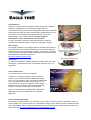



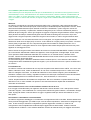
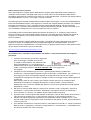
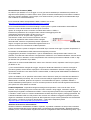
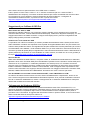
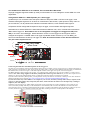
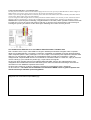

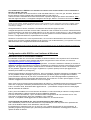

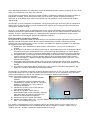

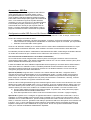


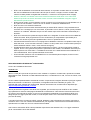

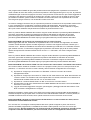

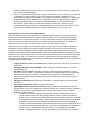

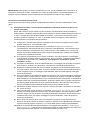


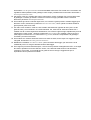
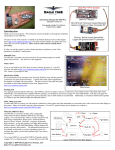
![MC45 User Guide [Italian] P/N# 72E-164159-01IT Rev. B](http://vs1.manualzilla.com/store/data/006159142_1-09ba44b15b8f4b34bd375cd37a9ecc8f-150x150.png)